Plan pracy zajęć komputerowych
|
|
|
- Tadeusz Murawski
- 7 lat temu
- Przeglądów:
Transkrypt
1 Plan pracy zajęć komputerowych Czas realizacji miesiąc tydzień Propozycje zajęć Cele Odniesienia do PP wrzesień 2 1. Witaj w trzeciej klasie! (1 godz.) 3 2. Wakacyjne wspomnienia (1 godz.) zna zasady obowiązujące w pracowni komputerowej, zna podstawowe funkcje klawiatury, potrafi stworzyć folder, nadać mu nazwę i zapisać w nim pliki, rozpoznaje ikony wybranych programów, umie połączyć grafikę z elementem tekstowym. 8.1a, 8.1b, 8.5a, 8.5c 8.1a, 8.4b 4 3. W sieci (1 godz.) październik 1 4. Co czyha w sieci? (1 lub 4 godz.) zna pojęcie Internet, rozpoznaje ikony podstawowych przeglądarek internetowych, rozpoznaje prawidłowo zapisane adresy stron internetowych, prawidłowo zapisuje adresy wybranych stron internetowych, korzysta z wybranej przeglądarki internetowej. zna zagrożenia płynące z Internetu i potrafi się przed nimi bronić, zna adres strony oraz numer telefonu helpline.org ( ). 8.1a, 8.5c, fakultatywnie fakultatywnie 8.5c 8.3a, 8.3b 1a, 5b, 5c, fakultatywnie 2 zajęcia praktyczne fakultatywnie 3 zajęcia praktyczne 4 5. Kto szuka (1 godz.) wie, gdzie i jak szukać informacji w Internecie, posługuje się wyszukiwarką Google, wie, gdzie i kiedy powstał pierwszy komputer. 8.1a, 8.3a, 8.3b, fakultatywnie fakultatywnie listopad 1 6. Podróż życia (1 godz.) 2 7. Z pamiętnika kryptologa (1 godz.) korzysta z Internetu w celu pozyskania informacji na podany temat, kopiuje informacje znalezione w Internecie do dokumentu MS Word, korzysta z wyszukiwarki grafiki Google. poznaje wybrane metody szyfrowania tekstów, wie, jak utworzyć bezpieczne hasło, wie, czym była Enigma. 8.1a, 8.3a, 8.4a, fakultatywnie fakultatywnie 8.1a, 8.5, 8.5a, 8.5b 1
2 Plan pracy zajęć komputerowych 3 8. W drodze na pocztę (1 godz.) wie, co to jest poczta i kiedy powstała, zna pojęcie poczty elektronicznej, wie, jak wygląda i z czego składa się prawidłowy adres , potrafi zapisać poprawny adres a, 8.3, 8.3b, 8.4a, fakultatywnie fakultatywnie fakultatywnie 4 9. Skrzynie i skrzynki (1 godz.) grudzień Uśmiechnięte maniery (1 godz.) zakłada nowe konto , potrafi utworzyć Grupę w kontaktach na skrzynce i dodać adresy swoich znajomych do książki adresowej. wie, jakie elementy musi zawierać prawidłowy list elektroniczny, przesyła wiadomości do koleżanki lub kolegi, wie, co to jest netykieta i jej przestrzega, zna i korzysta z emotikonów. 8.3b, ponad 8.5b, ponad ponad 8.5a, 8.5c 2, Kartka świąteczna (2 godz.) styczeń 1, Kolegom z dalekiego kraju (2 godz.) rysuje kartkę świąteczną w programie graficznym, wie, jak przesłać plik do jednej osoby oraz grupy osób, wie, co to jest spam. korzysta z maps.google, zna zastosowanie przycisku PrntScr, korzysta z Internetu (przegląda strony wskazane przez nauczyciela), przygotowuje w grupie kartę o ulubionym miejscu w Polsce. zajęcia praktyczne 4a, 3b 3, Komórki do wynajęcia (2 godz.) tworzy tabelę w edytorze tekstu, np. MS Word, nazywa elementy tabeli: kolumna, wiersz, nagłówek. 8.4b fakultatywnie 8.5, 8.5b 8.3a, 8.3b, 8.3c, fakultatywnie fakultatywnie 8.4a, fakultatywnie 8.2 luty 1, Przygody Myszki Alicji (2 godz.) tworzy plan zajęć w formie tabeli, formatuje tabelę. 8.4a, fakultatywnie 8.2 marzec 1, Z wizytą w zoo (2 godz.) wyszukuje w Internecie informacje na temat zwierząt, wie, do czego można użyć pola tekstowego, tworzy pola tekstowe. 8.3, 8.3a, 8.3b, 8.4a, fakultatywnie 2
3 Plan pracy zajęć komputerowych 3, Niezwykła promocja (2 godz.) kwiecień Prezent, prezencja, prezentacja (1 godz.) zna główne cechy reklamy, tworzy projekt reklamy w edytorze tekstu, np. MS Word. poznaje program MS PowerPoint, wie, jak odtworzyć prezentację, tworzy slajd tytułowy swojej prezentacji, wie, jak dobrać odpowiedni schemat kolorów, szablon, zapisuje plik z prezentacją. 8.4a, fakultatywnie 8.3c 8.3c, fakultatywnie maj czerwiec Przygotowujemy prezentację (3 godz.) Temat dodatkowy samodzielnie tworzy krótką prezentację w programie MS PowerPoint (ok. 5 slajdów), umie dobrać odpowiednie technicznie zdjęcia, by uniknąć efektów nieostrości i rozmycia (pikselizacji), umie dobrać schemat animacji, prezentuje przed klasą swoją prezentację. 8.3c, 8.4a, 8.3a, 8.3b, fakultatywnie 1, 2 fakultatywnie W kasku czy bez kasku? (2 godz.) zna zasady bezpieczeństwa obowiązujące podczas wycieczek i wypraw, zapisuje plik tekstowy. 8.3c, fakultatywnie 8.4a 1 8.4a, 8.4b Podsumowanie 8.1b, 8.5a, 8.5b, 8.5c 2, Żegnaj, trzecia klaso! (2 godz.) podręcznik z ćwiczeniami 3
4 Informacje o płycie CD-ROM Temat z podręcznika Ćwiczenia i gry na płycie 1. Witaj w trzeciej klasie! 2. Wakacyjne wspomnienia 3. W sieci 4. Co czyha w sieci? 5. Kto szuka 6. Podróż życia 7. Z pamiętnika kryptologa 8. W drodze na pocztę 1 Regulamin (gra) 2 Przypominajka (gra) 1 Wstawianie ozdobnych napisów WordArt do tekstu (film instruktażowy) 2 Wstawianie obrazków Clipart do tekstu (film instruktażowy) 3 Kartka pocztowa (zabawa interaktywna) 4 Co wiesz o Polsce? (gra) 1 Co to jest Internet? (film edukacyjny) 2 Dobry traf (gra) 3 Przeglądarka internetowa (film instruktażowy) 1 Nie podawaj danych (film edukacyjny) 2 Zabezpiecz swój komputer (film edukacyjny) 3 Mów, jeśli coś jest nie tak (film edukacyjny) 1 Szukanie w Internecie (film edukacyjny) 2 Szukaj, a znajdziesz (gra) 3 Którędy do celu? (gra) 1 Kopiowanie obrazków z Internetu (film instruktażowy) 2 Kopiowanie wiadomości z Internetu (film instruktażowy) 3 Podróż mojego życia (gra) 1 Szyfry (film edukacyjny) 2 Szyfrujemy (zabawa interaktywna) 3 Generator haseł (zabawa interaktywna) 1 Adresy (film instruktażowy) 2 Warsztat adresowy (gra) 9. Skrzynie i skrzynki 10. Uśmiechnięte maniery 11. Kartka świąteczna 1 Poczta (film instruktażowy) 1 Od uśmiechu do ikony (gra) 2 Emocje (ćwiczenie w programie MS Word) 3 Filtr (gra) 1 Załączanie plików do poczty (film instruktażowy) 2 Wysyłanie i do wielu adresatów (film instruktażowy) 4
5 Informacje o płycie CD-ROM 12. Kolegom z dalekiego kraju 13. Komórki do wynajęcia 14. Przygody Myszki Alicji 15. Z wizytą w zoo 16. Niezwykła promocja 17. Prezent, prezencja, prezentacja 18. Przygotowujemy prezentację 1 Przygotowanie strony tytułowej w programie MS Word (film instruktażowy) 2 Wstawianie mapy z Internetu (film instruktażowy) 1 Co to jest tabela? (film edukacyjny) 2 Wstawianie tabeli (film instruktażowy) 3 Komórki (ćwiczenie w programie MS Word) 4 Plan lekcji (zabawa interaktywna) 5 Rzutki (gra) 1 Dzień Alicji (film animowany) 2 Obramowanie i cieniowanie tabeli (film instruktażowy) 3 Tabela (ćwiczenie w programie MS Word) 4 Wyścigi (gra) 1 Pole tekstowe (film instruktażowy) 2 Informacje o zwierzętach (ćwiczenie w programie MS Word) 3 Plansza dla zoo (ćwiczenia w programie MS Word) 4 Co to za zwierzę? (gra) 1 Ustawianie orientacji strony (film instruktażowy) 2 Wstawianie kształtów (film instruktażowy) 3 Przesuwanie kolejności elementów na stronie (film instruktażowy) 4 Antyreklama (zabawa interaktywna) 1 Różne prezentacje (film edukacyjny) 2 Główne narzędzia programu MS PowerPoint (film instruktażowy) 3 Ustawianie projektu i schematu kolorów (film instruktażowy) 1 Dodawanie nowego slajdu (film instruktażowy) 2 Wybór schematu animacji (film instruktażowy) 19. W kasku czy bez kasku? 1 W kasku czy bez? (gra) 2 Na szlaku (gra) 20. Żegnaj, trzecia klaso! Listonosz (gra) 5
6 Temat 1. Witaj w trzeciej klasie! (realizacja tematu w czasie 1 godziny lekcyjnej) zna zasady obowiązujące w pracowni komputerowej zna skróty klawiaturowe: Ctrl + C, Ctrl + V, Ctrl + Z wie, jak wyglądają ikony wybranych programów i zna ich znaczenie wie, co to jest folder i jak brzmi inna jego nazwa potrafi stworzyć folder i nadać mu nazwę wie, jak zapisywać pliki w wybranym folderze 1. Wstęp. Powitanie, przeczytanie (opowiedzenie) tekstu z podręcznika na s. 6. Wyjaśnienie pojęcia wirtualny, występującego w tekście. (wirtualny nierzeczywisty, tworzony przez programy komputerowe) 2. Zasady pracy w pracowni komputerowej przypomnienie przez dzieci zasad pracy w pracowni komputerowej na podstawie ćwiczenia Regulamin na płycie bądź ilustracji z podręcznika: 1. Nie jemy i nie pijemy przy komputerze. 2. Utrzymujemy porządek na stanowisku pracy. 3. Nie biegamy w pracowni. 4. Nie zaglądamy do folderów i plików koleżanek i kolegów, nie zmieniamy ich zawartości. 5. Wykonujemy polecenia nauczyciela. 6. Własne urządzenia zewnętrzne (np. pendrive) podłączamy do komputera wyłącznie za zgodą nauczyciela, po sprawdzeniu programem antywirusowym. 7. Pracujemy w ciszy. 8. Przestrzegamy ustalonego czasu pracy przy komputerze. 3. Praca przy komputerze. Włączenie komputera, odnalezienie swojego folderu, utworzenie w nim nowego folderu o nazwie klasa3. Uruchomienie edytora tekstu, np. MS Word, i zapisanie zasad Regulaminu pracowni komputerowej. Zapisanie pliku jako regulamin. 4. Rozwiązanie testu przypomnienie i utrwalenie wiadomości oraz umiejętności z klasy 2, ćwiczenie Przypominajka z płyty (bądź z. 2 z podręcznika s. 7). s. 6 7 oraz płyta dołączona do podręcznika, podstawowy zestaw komputerowy, edytor tekstu, np. MS Word. 6
7 Temat 2. Wakacyjne wspomnienia (realizacja tematu w czasie 1 godziny lekcyjnej) rozpoznaje ikony wybranych programów (edytora tekstu, programu graficznego) umie połączyć grafikę, np. z programu MS Paint, z dokumentem tekstowym, np. MS Word prawidłowo zapisuje plik w folderze umie prawidłowo zaadresować kartkę pocztową 1. Wstęp. Powitanie, przeczytanie (opowiedzenie) tekstu z podręcznika na s. 8. Rozmowa na temat najciekawszych wspomnień i przeżyć z wakacji. Przypomnienie wyglądu ikon programu graficznego (MS Paint) i edytora tekstu (MS Word) podręcznik s Praca z komputerem. Włączenie komputera, odnalezienie swojego folderu. Narysowanie w programie graficznym, np. MS Paint, najciekawszego wydarzenia z wakacji i zapisanie pliku pod nazwą wakacje w folderze klasa3. Zaprojektowanie strony pamiętnika w edytorze tekstu, np. MS Word, z wykorzystaniem WordArt oraz formatowanie tekstu. Wstawienie pod tekstem wcześniej wykonanego rysunku (z pliku wakacje ). Napisanie kilku zdań na temat narysowanego wydarzenia i zapisanie pliku jako pamietnik. 3. Adresowanie kartki pocztowej praca w podręczniku. Zaadresowanie i wykonanie projektu graficznego znaczka. Uwaga! Należy zwrócić uwagę, żeby dzieci nie podawały w ćwiczeniach prawdziwych danych osobowych, ale używały nazw ulic wymyślonych, np. ul. Czarnokocia 5/55, Prawego Buta z Lewej Nogi. Napisanie krótkich pozdrowień dla koleżanki lub kolegi z wakacji. Zaprojektowanie znaczka. 4. Wykonanie ćwiczenia Kartka pocztowa na płycie dołączonej do podręcznika. s. 8 9 oraz płyta dołączona do podręcznika, podstawowy zestaw komputerowy, program graficzny, np. MS Paint, edytor tekstu, np. MS Word. 7
8 Temat 3. W sieci (realizacja tematu w czasie 1 godziny lekcyjnej) wie, co to jest Internet wie, czym jest przeglądarka internetowa zna ikony najpopularniejszych przeglądarek internetowych (Internet Explorer, Mozilla Firefox, Opera i Google Chrome) korzysta z wybranej przeglądarki internetowej wie, jak jest zbudowany prawidłowy adres strony internetowej potrafi otworzyć wskazany adres w przeglądarce internetowej 1. Co to jest Internet? Powitanie, przeczytanie tekstu z podręcznika na s. 10. Wspólne bądź indywidualne oglądanie filmu Internet zamieszczonego na płycie dołączonej do podręcznika. Rozmowa na temat Internetu. Przykładowe pytania: Co to jest Internet? Kto korzysta z Internetu? W jaki sposób? Do czego jest potrzebny Internet? (Internet to ogólnoświatowa sieć łącząca komputery, między którymi można przekazywać dane w błyskawicznym tempie). 2. Jak korzystać z Internetu? Zasady korzystania z przeglądarki internetowej. Prezentacja wybranej przeglądarki internetowej (np. Mozilla Firefox). Prezentacja prawidłowego zapisu adresu strony internetowej (bez spacji, polskich znaków, wielkich liter, przecinków, zwrócenie uwagi na skrót www na początku każdego adresu z wyjaśnieniem, że nie jest to konieczny element adresu; część stron nie używa www). Wykonanie ćwiczenia Dobry traf na płycie (lub ćw. 2 w podręczniku). 3. Praca z komputerem. Uruchomienie strony sieciaki.pl, poprzedzone wskazaniem miejsca, gdzie należy wpisać adres (pole adresowe). Uruchomienie kolejno stron oraz pl.wikipedia.org. Prezentacja narzędzi Wstecz oraz Do przodu w przeglądarce internetowej. Przeglądanie wskazanych stron. Wpisanie powyższych adresów do listy ulubionych stron internetowych podręcznik s. 5. s oraz płyta dołączona do podręcznika, podstawowy zestaw komputerowy z dostępem do Internetu, przeglądarka internetowa (np. Mozilla Firefox), płyta dołączona do podręcznika. 8
9 Temat 4. Co czyha w sieci? (realizacja tematu w czasie 1 lub 4 godzin lekcyjnych) zna zagrożenia wynikające z korzystania z Internetu zna zasady, których trzeba przestrzegać, korzystając z Internetu wie, jak się bronić przed niebezpieczeństwami czyhającymi w Internecie W zależności od potrzeb nauczyciela i możliwości szkoły temat można zrealizować w ciągu jednej lub czterech godzin zajęć. Poniżej przedstawiono scenariusze dla wersji 1-godzinnej oraz 4-godzinnej. Wersja 4-godzinna (z kursem). Praca przy komputerze pomoc w założeniu kont i zalogowaniu dzieci na stronie: fdn.pl/kursy Ważne: Zapisanie w podręczniku na s. 4 loginu oraz hasła. Powitanie, przeczytanie tekstu z podręcznika s. 12. Pomoc w zalogowaniu dzieci na stronie fdn.pl/kursy (niezbędny kod szkoły, który należy uzyskać wcześniej, przy zalogowaniu nauczyciela). Przejście Kursu Bezpiecznego Internetu na stronie fdn.pl/kursy (3 godziny lekcyjne). Wykonanie ćwiczenia 2. s. 12 podpisanie Sieciuchów. Odczytanie przez nauczyciela i wyjaśnienie poszczególnych punktów Umowy internetowej. s. 12 oraz płyta dołączona do podręcznika, podstawowy zestaw komputerowy z dostępem do Internetu, przeglądarka internetowa (np. Mozilla Firefox), film: sieciaki.avi na płycie dołączonej do podręcznika, w przypadku korzystania z kursu internetowego: wcześniejsze zalogowanie się na stronie elearning.dzieckowsieci.pl oraz kod szkoły niepotrzebne, gdy nauczyciel ma już ten kod. Umowa internetowa 1. Nie będę ufać osobom poznanym w sieci. 2. Będę korzystać z komputera, na którym jest zainstalowany aktualny program antywirusowy. 3. Będę korzystać z Internetu tylko w obecności osób dorosłych. 4. Nie będę podawać swoich danych osobowych, to znaczy prawdziwego imienia, nazwiska, wieku, adresu. 5. W kontaktach z innymi osobami w Internecie będę posługiwać się wymyśloną nazwą, czyli nickiem. 6. Gdy coś mnie zaniepokoi lub przestraszy, wyłączę monitor i porozmawiam o tym z osobą dorosłą (mamą, tatą, nauczycielem) lub zadzwonię pod bezpłatny numer telefonu Będę przestrzegać zasad kultury wobec innych użytkowników Internetu. Podpisanie umowy przez uczniów oraz przez rodziców (w domu). Przeczytanie na głos tekstu w ramce s
10 Wersja 1-godzinna (bez kursu). Prezentacja filmów o Sieciakach zamieszczonych na płycie dołączonej do podręcznika. Rozmowa na temat bezpieczeństwa w Internecie. Przykładowe pytania: Co zrobić, by uchronić się przed wirusami, które są zagrożeniem dla komputera? Co zrobić, gdy ktoś w sieci prosi o podanie naszych danych, np. imienia, nazwiska, adresu, telefonu? Co zrobić, gdy ktoś, kogo nie poznaliśmy na żywo, a jedynie przez Internet, będzie chciał się z nami spotkać? Co to jest uzależnienie od komputera, od Internetu? Czy logując się na komunikatory internetowe, gry i serwisy internetowe, należy używać swojego prawdziwego imienia i nazwiska? Odczytanie przez nauczyciela i wyjaśnienie poszczególnych punktów Umowy internetowej. Umowa internetowa 1. Nie będę ufać osobom poznanym w sieci. 2. Będę korzystać z komputera, na którym jest zainstalowany aktualny program antywirusowy. 3. Będę korzystać z Internetu tylko w obecności osób dorosłych. 4. Nie będę podawać swoich danych osobowych, to znaczy prawdziwego imienia, nazwiska, wieku, adresu. 5. W kontaktach z innymi osobami w Internecie będę posługiwać się wymyśloną nazwą, czyli nickiem. 6. Gdy coś mnie zaniepokoi lub przestraszy, wyłączę monitor i porozmawiam o tym z osobą dorosłą (mamą, tatą, nauczycielem) lub zadzwonię pod bezpłatny numer telefonu Będę przestrzegać zasad kultury wobec innych użytkowników Internetu. Podpisanie umowy przez uczniów oraz przez rodziców (w domu). Wykonanie ćwiczenia 2. s. 12 podpisanie Sieciuchów. Zaproponowanie uczniom, by w domu zapoznali się z kursem Bezpieczny Internet na stronie fdn.pl/kursy (podanie kodu aktywacyjnego szkoły do pobrania przy logowaniu się nauczyciela na fdn.pl/kursy). 10
11 Temat 5. Kto szuka... (realizacja tematu w czasie 1 godziny lekcyjnej) wie, jak wyszukać informacje w Internecie umie korzystać z wyszukiwarki internetowej wie, kiedy powstał i jak się nazywał pierwszy komputer na świecie 1. Wstęp. Powitanie, przeczytanie (opowiedzenie) tekstu z podręcznika na s. 13. Przypomnienie informacji o tym, czym jest Internet i jakie niebezpieczeństwa czyhają w sieci. 2. Praca z komputerem. Uruchomienie przeglądarki internetowej. Wspólne lub indywidualne oglądanie filmu Szukanie w Internecie zamieszczonego na płycie. Prezentacja serwisu wikipedia.pl (pl.wikipedia.org) na podstawie hasła Internet. Wyjaśnienie zasad wolnej encyklopedii. Odszukanie w Wikipedii informacji, kiedy powstał Internet. s oraz płyta dołączona do podręcznika, podstawowy zestaw komputerowy z dostępem do Internetu, przeglądarka internetowa (np. Mozilla Firefox). Wikipedię piszą sami internauci, którzy mogą tworzyć nowe i zmieniać istniejące hasła. Wszystkie zmiany są na bieżąco poprawiane i kontrolowane przez innych użytkowników, przez co ich rzetelność jest dość wysoka. Jednak z uwagi na to, że każdy może ingerować w treść, niekiedy wymaga sprawdzenia w innych źródłach. Nie powinna być wykorzystywana jako jedyne źródło informacji. Odnalezienie na pl.wikipedia.org informacji o swoim ulubionym zwierzęciu (ćw. 2 s. 14). Prezentacja wyszukiwarki oraz przedstawienie zasad jej działania (lista wyników wyszukiwania, strony wyników wyszukiwania, tytuł, adres i opis strony). Prezentacja sposobu wyboru odpowiednich wyników wyszukiwania. Odszukanie w google.pl informacji o pierwszym na świecie komputerze. Prezentacja opcji Grafika. Wyszukanie zdjęć pierwszego komputera. Wpisanie nazwy i roku powstania pierwszego komputera. Oglądanie zdjęć pierwszych komputerów podręcznik s. 15. Wykonanie ćwiczeń dodatkowych na płycie. PRACA DOMOWA Przekazanie dzieciom informacji, by rodzice podpisali zgodę na korzystanie z poczty elektronicznej podręcznik s. 4. Uwaga! Nie należy wpisywać loginu ani hasła. Dzieci wpiszą je podczas zakładania skrzynek. 11
12 Temat 6. Podróż życia (realizacja tematu w czasie 1 godziny lekcyjnej) zna zasady prawidłowego formułowania zapytań dla wyszukiwarek internetowych potrafi wybrać odpowiednie wyniki wyszukiwania w Google wie, jak przenieść znalezioną w Internecie treść do edytora tekstu, np. MS Word wie, jak posługiwać się opcją Grafika w wyszukiwarce Google 1. Wstęp. Powitanie, przeczytanie tekstu z podręcznika na s. 16. Rozmowa na temat: Dokąd chcesz pojechać i dlaczego właśnie tam? 2. Praca z komputerem. Wyszukanie w Internecie informacji o miejscu, do którego dziecko chciałoby pojechać. Prezentacja kopiowania i wklejania treści z Internetu (Ctrl + C, Ctrl + V; wklej specjalnie) do dokumentu utworzonego w edytorze tekstu. Opcjonalnie oglądanie wspólnie lub indywidualnie filmu Kopiowanie wiadomości z Internetu zamieszczonego na płycie. Sformułowanie zasad prawidłowego wyszukiwania treści w Internecie precyzyjne zapytanie, np. nie Australia tylko stolica Australii, podstawowe informacje o Australii, zwierzęta Australia. Prezentacja wykorzystania narzędzia Grafika (w Google). Uwaga! Należy zwrócić uwagę, by dzieci kopiowały obrazki z pełnego widoku, nie zaś z miniaturek. Po kliknięciu na obrazek, ten pojawi się w pełnym wymiarze. Kopiujemy (prawy przycisk myszki/kopiuj grafikę) i wklejamy w dokumencie: Ctrl + V. Formatowanie obrazka i tekstu. Zwrócenie uwagi, by pismo było tego samego kroju, a czcionka tej samej wielkości itp., usunięcie hiperłącz wcześniej potrzebna prezentacja, jak to zrobić. Dostosowanie wielkości obrazka do potrzeb Formatowanie obrazu (prawy przycisk myszki/formatowanie obrazu/układ/ Ramka). Zapisanie pliku jako podroz w folderze klasa3. 3. Dla chętnych gra Podróż mojego życia z płyty. s oraz płyta dołączona do podręcznika, podstawowy zestaw komputerowy z dostępem do Internetu, przeglądarka internetowa (np. Mozilla Firefox), edytor tekstu, np. MS Word. 12
13 Temat 7. Z pamiętnika kryptologa (realizacja tematu w czasie 1 godziny lekcyjnej) zna kilka metod prostego szyfrowania tekstu wie, jak utworzyć bezpieczne hasło do celów internetowych wie, czym była Enigma 1. Wstęp. Powitanie, przeczytanie tekstu z podręcznika na s. 19. Wyjaśnienie pojęcia kryptolog. [osoba zajmująca się tworzeniem i odczytywaniem szyfrów]. Wyjaśnienie działania szyfru Cezara (zapisanie alfabetu w dwóch rzędach z przesunięciem dolnego rzędu o kilka miejsc, tak by np. literze a odpowiadało b, literze b ć ). 2. Praca z podręcznikiem. Szyfrowanie i odszyfrowywanie haseł (ćwiczenia 1., 2., 3. w podręczniku na s ). [z. 2. hasło: Bardzo lubię zajęcia komputerowe.] Szyfrowanie przy użyciu klucza stworzonego w ćwiczeniach bądź w programie Szyfrujemy na płycie dołączonej do podręcznika. Napisanie krótkiej korespondencji do koleżanki lub kolegi z wykorzystaniem stworzonego klucza. Szyfrowanie obrazkowe (zastępowanie liter znakami) dzieci odgadują litery, które należy wstawić w miejsce narysowanych w tekście figur. Pod tekstem, w ramce rysują figury i przypisują im litery. (ćw. 4). Podanie informacji o Enigmie maszynie szyfrującej wykorzystywanej m.in. przez wojsko podczas drugiej wojny światowej (jeśli będzie czas). Opcjonalnie oglądanie filmu Szyfry zamieszczonego na płycie. s oraz płyta dołączona do podręcznika, podstawowy zestaw komputerowy z dostępem do Internetu, edytor tekstu, np. MS Word. Enigma maszyna szyfrująca, wykorzystywana w armii niemieckiej jeszcze przed II wojną światową. Miała klawiaturę, taką jak maszyna do pisania, ale zamiast jednego zbioru liter (czcionek), miała kilka zbiorów liter rozmieszczonych na bębenkach. Naciśnięcie klawisza z literą, np. a, uruchamiało na pierwszym bębenku literę odmienną do a, tej z kolei odpowiadała inna litera na drugim bębenku i jeszcze inna na trzecim bębenku. Po każdym naciśnięciu klawisza bębenki obracały się i po ponownym naciśnięciu klawisza a odpowiadała mu już inna kombinacja liter na bębenkach. W celu pomyślnego przesłania wiadomości zarówno maszyna nadawcza, jak i odbiorcza musiały być identycznie ustawione. Wszystkie dane o ustawieniach maszyn ustalano z wyprzedzeniem i drukowano w postaci książek kodowych. Większość kluczy kodów obowiązywała przez określony czas, przeważnie jeden dzień. Postępowano tak dlatego, że duża liczba przekazów zaszyfrowanych w ten sam lub podobny sposób stanowiła doskonały materiał dla kryptologów do łatwiejszego złamania szyfru. W Polsce ocalałe Enigmy znajdują się w Muzeum Techniki i Muzeum Wojska Polskiego w Warszawie, Muzeum Wojska w Białymstoku i Muzeum Oręża Polskiego w Kołobrzegu. 13
14 Po raz pierwszy szyfrogramy zakodowane za pomocą Enigmy udało się rozszyfrować polskim kryptologom w roku Prace Polaków, głównie Mariana Rejewskiego, Jerzego Różyckiego, Henryka Zygalskiego, pozwoliły na dalsze prace nad dekodowaniem szyfrów stale unowocześnianych maszyn Enigma najpierw w Polsce, a po wybuchu wojny we Francji i Wielkiej Brytanii. Źródło: Wikipedia.pl Prezentacja sposobu tworzenia bezpiecznego hasła w celu korzystania z Internetu na przykładzie z podręcznika. Każde dziecko pisze zdanie, łatwe do zapamiętania (od 5 do 7 wyrazów), na podstawie pierwszych liter tworzy hasło. Pierwszą i ostatnią literę można zrobić wielką, na końcu dodać cyfrę, np. liczba wyrazów w zdaniu. Wyjaśnienie pojęcia login (nick). Login (inaczej: nick), czyli internetowe imię, którego używamy ze względów bezpieczeństwa zamiast prawdziwego imienia. Wskazanie programu Generator haseł z płyty jako użytecznego podczas próby tworzenia bezpiecznego hasła. 14
15 Temat 8. W drodze na pocztę (realizacja tematu w czasie 1 godziny lekcyjnej) Cele Przewidywane osiągnięcia ucznia wie, co to jest poczta, zna jej historię wie, jak prawidłowo sformułować list zna i rozumie pojęcie: poczta elektroniczna rozpoznaje prawidłowo zapisane adresy potrafi prawidłowo zapisać adres Przebieg zajęć 1. wstęp. Powitanie, przeczytanie tekstu z podręcznika na s Praca z komputerem. Podział klasy na 3 grupy. Każda z grup otrzymuje (losuje) po 3 pytania. Środki dydaktyczne s oraz płyta, podstawowy zestaw komputerowy z dostępem do Internetu, edytor tekstu, np. MS Word. Przykładowe pytania: Skąd wzięła się nazwa poczta i co to słowo oznacza? Kiedy i dlaczego wprowadzono znaczek pocztowy? Kiedy znaczki pocztowe pojawiły się w Polsce i ile kosztowały? Kiedy po raz pierwszy zaczęto używać gołębi pocztowych do przekazywania wiadomości? Jak poprawnie zaadresować list? Kto to jest adresat, a kto nadawca? Kiedy utworzono pierwszą polską pocztę Pocztę Królewską? Jak należy zacząć i jak zakończyć list? Co powinno zawsze znajdować się w liście? Grupy, korzystając z Internetu, szukają odpowiedzi na pytania i w edytorze tekstu, np. MS Word, formułują odpowiedzi. Przedstawiciele grup prezentują odpowiedzi na forum klasy. Przygotowane dokumenty po zapisaniu można wydrukować. 3. Praca z podręcznikiem. Wyjaśnienie pojęć: poczta elektroniczna, adres . Nazwanie elementów adresu (login@serwer.pl lub serwer.com itp.). Zwrócenie uwagi na to, żeby nie używać wielkich liter, polskich znaków, przecinków, znaków zapytania, wykrzykników ani spacji w adresach . Można natomiast użyć kropki, podkreślnika ( _ ), w niektórych przypadkach myślnika. Wyjaśnienie znaku angielskie at na, przy, w. Ciekawostka: Określenie małpka występuje wyłącznie w języku polskim, nie istnieje np. angielskie monkey dla określenia W np. to (sobaćka) piesek, po szwedzku kattfot (kocia stopa) lub kattsvans (koci ogon), po włosku chiocciola (ślimak), po turecku gül (róża), a po grecku (papáki) kaczątko. Więcej na Wyjaśnienie pojęcia serwer (w tym przypadku w dużym skrócie, bez wgłębiania się w domeny nazwa komputera, na którym znajduje się program obsługujący pocztę). Podanie przykładów kilku popularnych serwerów obsługujących bezpłatną pocztę, np. poczta.onet.pl, poczta.wp.pl, interia.pl, gmail.com, yahoo. com, hotmail.com. 15
16 Poprawne odczytywanie zapisanych adresów (ćw. 3). Tworzenie poprawnych adresów ćwiczenia: korekta błędnie zapisanych zapisanie poprawnych wersji (ćw. 4), łączenie elementów adresów (ćw. 6). Utworzenie loginu do własnej skrzynki owej (ćw. 5). Dzieci wymyślają swoje loginy do poczty internetowej. Jeśli nie wystarczy czasu w trakcie lekcji do wykonania w domu. 4. Dla chętnych wykonanie ćwiczenia z płyty Warsztat adresowy. 16
17 Temat 9. Skrzynie i skrzynki (realizacja tematu w czasie 1 godziny lekcyjnej) zakłada własną skrzynkę na serwerze gmail.com (lub innym w zależności od wyboru nauczyciela) potrafi utworzyć Grupę w kontaktach na skrzynce dodaje adresy koleżanek i kolegów do swoich kontaktów 1. Wstęp. Powitanie, przeczytanie tekstu z podręcznika na s. 25. Sprawdzenie poprawności wymyślonych przez dzieci loginów (w domu). 2. Praca z komputerem. Wejście na stronę Założenie skrzynek pocztowych zgodnie z instrukcją podaną w podręczniku (każdy uczeń zakłada swoją skrzynkę, przy pomocy nauczyciela). Odnalezienie wolnego loginu, wpisanie hasła, pytania pomocniczego. Informacja o kodzie CAPTCHA (czyt.: kapcza). s oraz płyta dołączona do podręcznika, podstawowy zestaw komputerowy z dostępem do Internetu. Test Captcha ma na celu uniemożliwienie przejęcia adresu programom, które automatycznie (bez ingerencji człowieka) tworzą konta , żeby potem za ich pomocą wysyłać do bardzo wielu użytkowników tzw. spam, czyli niechciane wiadomości, m.in. reklamy. Po założeniu skrzynek zapisanie w podręczniku na s. 4 loginu i hasła, pod zgodą rodziców na korzystanie z poczty . Zapisanie w podręczniku adresów koleżanek i kolegów z klasy. Utworzenie w menu Kontakty grupy klasa i przypisanie do niej adresów koleżanek i kolegów z klasy. Zwrócenie uwagi na konieczność wylogowania się za każdym razem po zakończeniu pracy z pocztą. Ćwiczenia doskonalące korzystanie z poczty owej. 3. Dla chętnych obejrzenie filmu Poczta zamieszczonego na płycie. 17
18 Temat 10. Uśmiechnięte maniery (realizacja tematu w czasie 1 godziny lekcyjnej) wie, jak utworzyć i wysłać konstruuje prawidłowe listy elektroniczne zna i stosuje zasady netykiety potrafi korzystać z emotikonów 1. Wstęp. Powitanie, przeczytanie tekstu z podręcznika na s. 30. Sformułowanie zasad tworzenia poprawnych wiadomości (każda zawiera adres odbiorcy, treść oraz temat). 2. Praca z komputerem. Zalogowanie się na stronę ze swoją pocztą. Ćwiczenia praktyczne wysyłanie do siebie wiadomości. 3. Netykieta. Przedstawienie i wyjaśnienie netykiety zasad dobrego zachowania w Internecie (podręcznik, s. 31). Rozmowa na temat: Czy w treści wiadomości można przedstawić uczucia, które są widoczne na twarzy, np. uśmiech, smutek, łzy? Prezentacja emotikonów oraz sposobu ich tworzenia. s oraz płyta dołączona do podręcznika, podstawowy zestaw komputerowy z dostępem do Internetu NETYKIETA Nie pisz wiadomości obraźliwych, nieprzyjemnych lub takich, których sam nie chcesz otrzymywać. Nigdy nie wysyłaj wiadomości bez treści. Nie rozsyłaj wiadomości zawierających polecenie: Prześlij ten do wielu osób, ponieważ.... Nie załączaj dużych plików, chyba że ktoś Cię o to poprosi. Nie pisz wiadomości wyłącznie wielkimi literami. WIADOMOŚCI NAPI- SANE W TEN SPOSÓB SĄ UWAŻANE ZA WYKRZYCZANE. Nie rozsyłaj spamu (czyli niechcianych wiadomości, głównie reklam). Zawsze wpisuj temat wiadomości (wiadomości bez tytułu mogą być uznane za spam). Posługuj się poprawną polszczyzną. 4. Ćwiczenia praktyczne. Wysłanie do wybranych koleżanek lub kolegów wiadomości na temat dzisiejszego dnia lub na inne tematy z zastosowaniem zasad netykiety oraz z użyciem emotikonów. Stosowanie emotikonów wykonanie ćwiczenia Od uśmiechu do ikony na płycie. Wykonanie ćw. 4 odnalezienie i wykreślenie tekstów napisanych niezgodnie z etykietą. 5. Dla chętnych wykonanie ćwiczenia Emocje na płycie. 18
19 Temat 11. Kartka świąteczna (realizacja tematu w czasie 2 godzin lekcyjnych) umie narysować kartkę okolicznościową w programie graficznym, np. MS Paint wie, jak przesłać list do jednej osoby i do grupy osób potrafi załączyć plik do poczty elektronicznej 1. Wstęp. Powitanie, przeczytanie tekstu z podręcznika na s. 33. Rozmowa na temat życzeń świątecznych: Czego można życzyć bliskim z okazji świąt Bożego Narodzenia? Poinformowanie uczniów, że na płycie dołączonej do podręcznika są filmy instruktażowe do tego tematu, które uczniowie mogą obejrzeć. 2. Praca z komputerem. Wykonanie kartki świątecznej z wykorzystaniem wszystkich znanych narzędzi programu graficznego, np. MS Paint (choinka, bombki, prezenty, świeczki, łańcuchy na choince, podpis). Zapisanie pliku kartka_swiateczna. Zalogowanie się do programu pocztowego, np. uniwersytetdzieci.pl. Utworzenie wiadomości do koleżanki lub kolegi (zapisanie adresu odbiorcy, tytułu wiadomości oraz jej treści). Załączenie pliku kartka_swiateczna (prezentacja wykorzystania narzędzia Załącz plik wraz ze wskazaniem miejsca pliku kartka_swiateczna.bmp). Przesłanie wiadomości z życzeniami do koleżanki lub kolegi. Wysłanie listu do wielu adresatów (grupy). s oraz płyta dołączona do podręcznika, podstawowy zestaw komputerowy z dostępem do Internetu. I sposób wpisywanie pojedynczych adresów wielu osób do pola Do: (zwrócenie uwagi na rozdzielenie adresów średnikiem). II sposób użycie grupy adresatów (dla uczniów z większymi umiejętnościami). Utworzenie nowej grupy, np. Życzenia świąteczne w menu Kontakty. Dodanie do grupy kontaktów (we Wszystkie kontakty, po wskazaniu wybranego kontaktu użycie pola Dodaj do i wybranie grupy Życzenia świąteczne ). Powrót do poczty. Utworzenie nowego a. W polu Do: wpisujemy nazwę grupy ( Życzenia świąteczne ). Poinformowanie o tym, żeby nie używać zbyt często masowej korespondencji (do wielu osób), ponieważ może to być uznane za spam (niechcianą korespondencję), a adres może zostać zablokowany. 19
20 Temat 12. Kolegom z dalekiego kraju (realizacja tematu w czasie 2 godzin lekcyjnych) potrafi wykonać stronę informacyjną o wybranym miejscu w Polsce zna zastosowanie klawisza PrtScr (print screen) samodzielnie wykonuje zrzut ekranu 1. Wstęp. Powitanie, przeczytanie tekstu z podręcznika na s. 37. Rozmowa na temat Polski: Co ciekawego jest w Polsce? Jakie miejsca warto zobaczyć? Czym możemy się pochwalić przed osobami, które nie znają naszego kraju? Poinformowanie uczniów, że na płycie dołączonej do podręcznika znajdują się filmy instruktażowe z podpowiedziami, jak przygotować stronę tytułową albumu oraz jak wstawić mapę z Internetu. 2. Praca z komputerem. Prezentacja serwisów zawierających mapy, np. targeo.pl i maps.google.pl. Prezentacja wykonania zrzutu ekranu strony z mapą (klawisz PrntScr print screen, a następnie Ctrl + V, żeby wkleić go w dokumencie). Prezentacja narzędzia: Przytnij obraz z menu Rysunek. 3. Wykonanie w edytorze tekstu, np. MS Word, kart do albumu o Polsce. Podział klasy na 2-osobowe grupy (lub większe w zależności od możliwości uczniów). Losowanie haseł-tematów (z listy z pliku tematy.xls lub przygotowanej przez nauczyciela). s oraz płyta dołączona do podręcznika, podstawowy zestaw komputerowy z dostępem do Internetu, edytor tekstu, np. MS Word, tabela z tematami: tematy.xls. Plik tematy.xls zawiera listę najbardziej znanych w Polsce miast i regionów turystycznych. Można ją zmodyfikować lub stworzyć własną, np. własnego regionu, województwa, gminy. Tematy powinny być wcześniej wydrukowane i pocięte. Nauczyciel w zależności od potrzeb może dać każdej grupie/klasie te same tematy (każda przygotowuje własny album) lub inne, by stworzyć album międzyklasowy. Na liście tematów powinno pojawić się hasło, okładka oraz podstawowe wiadomości o Polsce. Wykonanie kartki do albumu o Polsce (1 2 strony w edytorze tekstu). Zwrócenie uwagi na usunięcie zewnętrznych odwołań (hyperlinków), jednolite formatowanie tekstu, wyróżnienie najważniejszych wiadomości i tematów. Po wydrukowaniu stworzenie wspólnego albumu o Polsce. 20
21 Temat 13. Komórki do wynajęcia (realizacja tematu w czasie 2 godzin lekcyjnych) wie, co to jest tabela, potrafi nazwać jej elementy: nagłówek, kolumna, wiersz, komórka potrafi samodzielnie wykonać tabelę w edytorze tekstu, np. MS Word zapisuje poprawnie wybrane wyrazy z trudnościami ortograficznymi 1. Wstęp powitanie, przeczytanie tekstu z podręcznika na s Praca z podręcznikiem. Podkreślenie w tekście wyrazów zawierających litery: ó, u, ż, rz, h i ch ; każdy znak lub dwuznak innym kolorem, np. wyrazy zawierające ż zielonym, rz czerwonym. 3. Praca z komputerem. Wyjaśnienie pojęć: tabela, kolumna, wiersz, komórka, nagłówek. Prezentacja narzędzia Tabela/Wstaw w edytorze tekstu, np. MS Word. Utworzenie tabeli zawierającej tyle kolumn, ile znaków/dwuznaków zostało wyróżnionych w tekście (6). Wpisanie do nagłówka wskazanych w poleceniu znaków/dwuznaków. Wpisanie do tabeli wyrazów zawierających określone znaki/dwuznaki. Dopisanie innych wyrazów zawierających określone znaki. Prezentacja narzędzia Tabela/Wstaw/Wiersz. Zmiana koloru czcionki poszczególnych kolumn na takie, które były użyte przy zaznaczaniu wyrazów w podręczniku. Samodzielne rysowanie tabeli na kartce i w edytorze tekstu, np. MS Word. 4. Dla chętnych wykonanie dodatkowych zadań do tego tematu zamieszczonych na płycie dołączonej do podręcznika. s oraz płyta dołączona do podręcznika, podstawowy zestaw komputerowy, edytor tekstu, np. MS Word. 21
22 Temat 14. Przygody Myszki Alicji (realizacja tematu w czasie 2 godzin lekcyjnych) wskazuje w tekście wyrazy oznaczające czynności tworzy plan zajęć w edytorze tekstu, np. MS Word potrafi sformatować wiersz, kolumnę oraz pojedynczą komórkę tabeli 1. Wstęp. Powitanie, przeczytanie tekstu z podręcznika na s. 42 lub obejrzenie filmu Dzień Alicji zamieszczonego na płycie. Rozmowa o planowaniu np. dnia, tygodnia. Czy taki plan jest potrzebny? Jak dobrze zaplanować dzień, tydzień? 2. Praca z komputerem. Otwarcie pliku z tekstem z ćwiczenia Tabela na płycie. Zaznaczenie w tekście kolorem zielonym wyrazów oznaczających czynności. Utworzenie pod tekstem tabeli, zawierającej 3 kolumny i 4 wiersze. Wpisanie do pierwszego wiersza nazw kolumn: Lp., Godzina, Czynność. Wpisanie do tabeli ośmiu znalezionych nazw czynności. Prezentacja formatowania komórek zmiany rodzaju krawędzi, tła. Zmiana koloru tła na zielone we wszystkich komórkach zawierających czynności wykonywane o pełnych godzinach. Zmiana koloru tła na niebieski we wszystkich komórkach, w których czynności zostały wykonane o niepełnych godzinach, jednak nie w połowie godziny. Zmiana koloru tła na czerwony we wszystkich komórkach, w których czynności zostały wykonane w połowie godziny. Dla chętnych utwórz w edytorze tekstu, np. MS Word, tabelę i zapisz w niej tygodniowy plan zajęć (ćwiczenie 2., s. 43). Pokoloruj na żółto komórki, w których są zapisane Twoje ulubione zajęcia. Wykonanie ćwiczenia Wyścigi z płyty. s oraz płyta dołączona do podręcznika, podstawowy zestaw komputerowy, edytor tekstu, np. MS Word. 22
23 Temat 15. Z wizytą w zoo (realizacja tematu w czasie 2 godzin lekcyjnych) znajduje w Internecie informacje o wybranych zwierzętach zapisuje tekst w polu tekstowym w edytorze tekstu, np. MS Word 1. Wstęp powitanie, przeczytanie tekstu z podręcznika na s Praca z komputerem. Odnalezienie w Internecie wiadomości o tygrysie i zapisanie, w podręczniku s. 44, krótkiej informacji o tym, gdzie żyje, czym się odżywia lub wykonanie ćwiczenia Informacje o zwierzętach na płycie. Wykonanie ćwiczenia Plansza dla zoo na płycie. Wyszukiwanie w Internecie informacji o zwierzętach, które są przedstawione na zdjęciach. [Każde dziecko może przygotować opis jednego zwierzęcia]. Prezentacja narzędzia Pole tekstowe. Stworzenie opisów wybranych zwierząt w Polach tekstowych w pobliżu rysunku przedstawiającego dane zwierzę (jak w przykładzie w podręczniku). Zapisanie pracy jako zoo. 3. Dla chętnych gra Co to za zwierzę? na płycie. s oraz płyta dołączona do podręcznika, podstawowy zestaw komputerowy z dostępem do Internetu, edytor tekstu, np. MS Word. 23
24 Temat 16. Niezwykła promocja (realizacja tematu w czasie 2 godzin lekcyjnych) wie, czym jest reklama wizualna zna cechy dobrej reklamy tworzy reklamę wizualną w edytorze tekstu, np. MS Word 1. Wstęp. Powitanie, przeczytanie tekstu z podręcznika na s. 46. Rozmowa o reklamie. Czemu służy reklama? Jakie reklamy lubimy, jakie nas drażnią? Kilka słów o sobie każde dziecko prezentuje się przed grupą. 2. Praca z podręcznikiem. Czym powinna się charakteryzować reklama? Jaka powinna być dobra reklama? Czy reklamy zawsze mówią prawdę? Podkreślenie trzech najważniejszych cech reklamy (z. 2 s. 46) Wylosowanie hasła-produktu (z pliku: hasła.xls lub ustalonego przez nauczyciela). Ustalenie hasła reklamowego danego produktu. 3. Zaprojektowanie reklamy produktu z użyciem edytora tekstu, np. MS Word praca z komputerem. Prezentacja narzędzia: Ustawienia strony w menu Plik (Orientacja: pionowa/pozioma). Prezentacja narzędzia: Prostokąt, kliknij narysowany prostokąt lewym klawiszem myszki, następnie z paska wybierz kolor tła i linii. Prezentacja narzędzia: Formatuj Autokształt i Efekty/Wypełnienie. Wstawienie hasła reklamowego za pomocą narzędzia WordArt. Prezentacja ustawiania w kolejności warstw na rysunku (Układ/Przed tekstem oraz prawy przycisk myszki/kolejność Przesuń do przodu/przesuń do tyłu). Zapisanie pracy jako plik reklama. 4. Dla chętnych wykonanie antyreklamy ćwiczenie Antyreklama na płycie. s oraz płyta dołączona do podręcznika, podstawowy zestaw komputerowy, edytor tekstu, np. MS Word, plik: hasla.xls. 24
25 Temat 17. Prezent, prezencja, prezentacja (realizacja tematu w czasie 1 godziny lekcyjnej) zna podstawowe funkcje programu MS PowerPoint wie, na czym polega przygotowanie prezentacji odnajduje w Internecie i wykorzystuje zdjęcia w odpowiedniej rozdzielczości s oraz płyta dołączona do podręcznika, podstawowy 1. Wstęp. zestaw komputerowy z dostępem do Internetu, pro- Powitanie, przeczytanie tekstu z podręcznika na s. 49. Przybliżenie pojęcia prezentacja. gram do tworzenia prezentacji, np. MS PowerPoint. Prezentacja to przedstawienie (zaprezentowanie) jakiegoś tematu. Często towarzyszy jej pokaz materiałów graficznych (zdjęć, filmów) i tekstowych (informacji, wykresów, tabel). Prezentację można stworzyć za pomocą programu komputerowego, np. MS PowerPoint. Wspólne bądź indywidualne oglądanie filmu o prezentacjach zamieszczonego na płycie dołączonej do podręcznika. Wybór tematu prezentacji przez każde dziecko i zapisanie go (z. 1 s. 49). Zastanów się nad tematem swojej pracy. Co jest ciekawe, interesujące, co Cię pasjonuje? Wybierz temat, który nie jest zbyt rozległy. Pisząc np. o kotach, należy napisać o bardzo wielu rzeczach np. rasach, pożywieniu. To zbyt wiele. Postaraj się raczej przedstawić swój temat tak, by zaciekawić, a jednocześnie przekazać coś osobom, które będą oglądać Twoją pracę. Powinna mieć ona 5 8 slajdów. Nauczyciel pomaga odnaleźć temat, rozmawia z każdym uczniem i wspólnie go ustalają. Ważne jest, żeby nie był zbyt ogólny, na przykład nie samochody, ale najszybsze samochody, najstarsze samochody. 2. Praca z komputerem. Zaprezentowanie interface u programu MS PowerPoint i wskazanie na różnice w stosunku do edytora tekstu, np. MS Word. (Pierwsza widoczna różnica to biały pasek po lewej stronie). Prezentacja różnic między slajdem tytułowym a kolejnymi slajdami prezentacji. Utworzenie slajdu tytułowego zapisanie tytułu prezentacji. Wybór szablonu prezentacji. Ważne, by nawiązywał do tematu. Przedstawienie narzędzia: Schemat kolorów. Utworzenie nowego slajdu. Zapisanie pracy jako moja-prezentacja. Wyszukanie w Internecie materiałów do prezentacji i zapisanie ich w pliku materialy-do-prezentacji. Pamiętaj, że nie wolno wykorzystywać i rozpowszechniać zdjęć oraz tekstów bez wiedzy i zgody autora. Zawsze podawaj adres strony, z której pochodzi wykorzystana fotografia lub tekst. 3. Praca z podręcznikiem. Wskazanie różnic między dwoma obrazkami (pikselizacja, ziarno ). W Internecie wyszukujemy tylko obrazki o odpowiedniej rozdzielczości. Praca domowa Zastanówcie się, jak dobrze pokazać wybrany temat w 5 8 slajdach. 25
26 Temat 18. (dodatkowy): Przygotowujemy prezentację (realizacja tematu w czasie 3 godzin lekcyjnych) przygotowuje i przedstawia prezentację na wybrany przez siebie temat wie, że nie wolno rozpowszechniać zdjęć i tekstów bez wiedzy autora oraz że zawsze trzeba podać imię i nazwisko autora lub adres strony, z której pochodzi wykorzystana fotografia lub tekst wie, jak wybrać Schemat animacji w prezentacji 1. Wstęp. Powitanie, przeczytanie tekstu z podręcznika na s. 52. Przekazanie informacji o prawie autorskim, chroniącym treści, w tym zdjęcia w Internecie. Prace można wykorzystywać do celów niekomercyjnych na zasadzie cytatu, ze wskazaniem źródła i autora (np. link, skąd pochodzi informacja). 2. Praca z komputerem. Zaproponowanie uczniom obejrzenia filmów instruktażowych dotyczących przygotowywania prezentacji zamieszczonych na płycie dołączonej do podręcznika. Samodzielne przygotowanie prezentacji (5 8 slajdów). Tworzenie kolejnych slajdów prezentacji w pliku moja-prezentacja. Kopiowanie przygotowanych elementów z pliku materialy-do-prezentacji do prezentacji. Formatowanie ilustracji, np. zmniejszanie lub powiększanie, przeciąganie ilustracji, przesuwanie albo za tekst, albo za inną ilustrację. Przedstawienie sposobu ustawiania kolejności warstw (prawy przycisk myszki, Przesuń za, Przesuń przed). Prezentacja Schematów animacji i wybór przez każde dziecko odpowiedniej animacji do jego prezentacji. Prezentowanie przez uczniów na forum grupy/klasy swoich prezentacji wraz ze słowną narracją. s oraz płyta dołączona do podręcznika, podstawowy zestaw komputerowy z dostępem do Internetu, program do tworzenia prezentacji, np. MS PowerPoint. 26
27 Temat 19. W kasku czy bez kasku? (realizacja tematu w czasie 2 godzin lekcyjnych) przestrzega zasad bezpieczeństwa w różnych sytuacjach tworzy plansze zawierająca zasady bezpieczeństwa w różnych miejscach 1. Wstęp. Powitanie, przeczytanie tekstu z podręcznika na s. 54. Rozmowa na temat: Bezpieczeństwo i zasady bezpieczeństwa. 2. Praca z podręcznikiem lub komputerem. Wykonanie ćwiczenia W kasku czy bez? zamieszczonego na płycie lub w podręczniku. Podkreślenie zasad bezpieczeństwa, które są ważne, aby wakacyjny wypoczynek był bezpieczny. s oraz płyta dołączona do podręcznika, podstawowy zestaw komputerowy z dostępem do Internetu, edytor grafiki, np. MS Word. 1. Nie oddalaj się od rodziców lub opiekunów bez ich zgody. 2. Podczas jazdy na rowerze używaj zawsze kasku ochronnego. 3. Wchodź do jeziora lub morza w miejscach oznakowanych. Korzystaj z wyznaczonych kąpielisk. 4. Nie używaj komputera podczas burzy. 5. Nigdy nie rozmawiaj z osobami, których nie znasz. 6. Przechodź przez jezdnię tylko w wyznaczonych miejscach. 7. Nie podchodź do zwierząt, zwłaszcza dzikich. 8. Podczas górskich wędrówek nie zbaczaj z wytyczonych szlaków turystycznych. Zapisanie innych ważnych zasad bezpieczeństwa, których należy przestrzegać podczas wakacji (z. 3, s. 55). Zaprojektowanie znaku graficznego (piktogramu, nawiązującego do znaków drogowych) dla jednej wybranej zasady (z. 3, s. 55). 3. Praca z komputerem. Podział klasy/grupy na kilka zespołów. Każdy zespół losuje/wybiera jedną z form wypoczynku, np.: jazda na rowerze, wypoczynek nad morzem, pod namiotem, w górach, w lesie, podczas burzy (lub inne według uznania nauczyciela). Potem w edytorze tekstu, np. MS Word, tworzy planszę, i zapisuje zasady bezpieczeństwa, których trzeba przestrzegać w danym miejscu. Dodaje ilustracje pasujące do tekstu i zapisuje pracę jako plik bezpieczne-wakacje. Po wydrukowaniu plansz można przygotować wystawę. 4. Dla chętnych gra Na szlaku na płycie. 27
28 Temat 20. Żegnaj, trzecia klaso! (realizacja tematu w czasie 2 godzin lekcyjnych) utrwalenie i podsumowanie wiadomości i umiejętności z zajęć komputerowych w klasie III 1. Wstęp powitanie, przeczytanie tekstu z podręcznika na s Praca z podręcznikiem. Samodzielne wykonanie testu kończącego III klasę (w podręczniku). Wspólne sprawdzenie poprawności odpowiedzi na pytania testu. Rozmowa na temat trzech lat nauki: Co było najciekawsze, co najważniejsze, co najbardziej nudne, a co najtrudniejsze? Rozmowa o wakacyjnym wypoczynku. Zachęcenie dzieci do spędzania czasu na świeżym powietrzu, a nie przy komputerze. Wypełnienie przez nauczyciela dyplomu dla każdego dziecka. Gra w grę Listonosz na płycie. s oraz płyta dołączona do podręcznika, zestaw komputerowy 28
29 Notatki 29
30 Notatki 30
31 Spis treści Plan pracy... 1 Informacje o płycie CD-ROM, kl Temat 1. Witaj w trzeciej klasie!... 6 Temat 2. Wakacyjne wspomnienia... 7 Temat 3. W sieci... 8 Temat 4. Co czyha w sieci?... 9 Temat 5. Kto szuka Temat 6. Podróż życia Temat 7. Z pamiętnika kryptologa Temat 8. W drodze na pocztę Temat 9. Skrzynie i skrzynki Temat 10. Uśmiechnięte maniery Temat 11. Kartka świąteczna Temat 12. Kolegom z dalekiego kraju Temat 13. Komórki do wynajęcia Temat 14. Przygody Myszki Alicji Temat 15. Z wizytą w zoo Temat 16. Niezwykła promocja Temat 17. Prezent, prezencja, prezentacja Temat 18. (dodatkowy) Przygotowujemy prezentację Temat 19. W kasku czy bez kasku? Temat 20. Żegnaj, trzecia klaso!
32 Nabyta przez Ciebie publikacja jest dziełem twórcy i wydawcy. Prosimy o przestrzeganie praw, jakie im przysługują. Zawartość publikacji możesz udostępnić nieodpłatnie osobom bliskim lub osobiście znanym, ale nie umieszczaj jej w internecie. Jeśli cytujesz jej fragmenty, to nie zmieniaj ich treści i koniecznie zaznacz, czyje to dzieło. Możesz skopiować część publikacji jedynie na własny użytek. Szanujmy cudzą własność i prawo. Więcej na Copyright by Nowa Era Sp. z o.o ISBN ISBN (całość) Warszawa 2014 Autor: Michał Kęska Opracowanie redakcyjne: Agnieszka Krasnodębska Projekt okładki: Studio Sundaylove Projekt graficzny i realizacja projektu graficznego: Małgorzata Koper Nowa Era Sp. z o.o. Al. Jerozolimskie 146D, Warszawa tel.: ; faks: infolinia: (z telefonów stacjonarnych), (z telefonów komórkowych) nowaera@nowaera.pl Druk i oprawa: Color Graf Sp. z o.o., Gdańsk
Czas realizacji Propozycje zajęć Odniesienia do PP
 Zajęcia komputerowe plan pracy w kl. 3 miesiąc Czas realizacji tydzień Propozycje zajęć Cele Odniesienia do PP wrzesień 2 1. Witaj, w trzeciej klasie! (1 godz.) 3 2. Wakacyjny pamiętnik (1 godz.) zna zasady
Zajęcia komputerowe plan pracy w kl. 3 miesiąc Czas realizacji tydzień Propozycje zajęć Cele Odniesienia do PP wrzesień 2 1. Witaj, w trzeciej klasie! (1 godz.) 3 2. Wakacyjny pamiętnik (1 godz.) zna zasady
rozpoznaje ikony podstawowych przeglądarek internetowych, rozpoznaje prawidłowo zapisane adresy stron internetowych,
 Propozycje zajęć Cele 1.Witaj, w trzeciej klasie! 2. Wakacyjne wspomnienia 3.W sieci zna zasady obowiązujące w pracowni komputerowej, zna podstawowe funkcje klawiatury, potrafi stworzyć folder, nadać mu
Propozycje zajęć Cele 1.Witaj, w trzeciej klasie! 2. Wakacyjne wspomnienia 3.W sieci zna zasady obowiązujące w pracowni komputerowej, zna podstawowe funkcje klawiatury, potrafi stworzyć folder, nadać mu
ZAJĘCIA KOMPUTEROWE - PLAN PRACY W KL. 3. Uczeń: - zna pojęcie Internet,
 ZAJĘCIA KOMPUTEROWE - PLAN PRACY W KL. 3 MIESIĄC Nr lekcji L.p. TEMAT ZAJĘĆ CELE ODNIESIENIA DO PP wrzesień 1 2 Witaj, w trzeciej klasie! Wakacyjny pamiętnik Uczeń: - zna zasady obowiązujące w pracowni
ZAJĘCIA KOMPUTEROWE - PLAN PRACY W KL. 3 MIESIĄC Nr lekcji L.p. TEMAT ZAJĘĆ CELE ODNIESIENIA DO PP wrzesień 1 2 Witaj, w trzeciej klasie! Wakacyjny pamiętnik Uczeń: - zna zasady obowiązujące w pracowni
ZAJĘCIA KOMPUTEROWE PLAN PRACY W KL. 3 CZAS REALIZACJI PROPOZYCJE ZAJĘĆ ODNIESIENIA DO PP. Uczeń: zna pojęcie Internet,
 ZAJĘCIA KOMPUTEROWE PLAN PRACY W KL. 3 CZAS REALIZACJI MIESIĄC TYDZIEŃ PROPOZYCJE ZAJĘĆ CELE ODNIESIENIA DO PP wrzesień 2 1. Witaj, w trzeciej klasie! (1 godz.) 3 2. Wakacyjny pamiętnik (1 godz.) 4 3.
ZAJĘCIA KOMPUTEROWE PLAN PRACY W KL. 3 CZAS REALIZACJI MIESIĄC TYDZIEŃ PROPOZYCJE ZAJĘĆ CELE ODNIESIENIA DO PP wrzesień 2 1. Witaj, w trzeciej klasie! (1 godz.) 3 2. Wakacyjny pamiętnik (1 godz.) 4 3.
Zajęcia komputerowe klasy I-III- wymagania
 Zajęcia komputerowe klasy I-III- wymagania L.P miesiąc Klasa I Klasa II Klasa III 1. wrzesień Uczeń Uczeń Uczeń Zna regulaminpracowni komputerowej i stosuje się do niego; Wymienia 4 elementyzestawukomputerowego;
Zajęcia komputerowe klasy I-III- wymagania L.P miesiąc Klasa I Klasa II Klasa III 1. wrzesień Uczeń Uczeń Uczeń Zna regulaminpracowni komputerowej i stosuje się do niego; Wymienia 4 elementyzestawukomputerowego;
Księgarnia internetowa Lubię to!» Nasza społeczność
 Kup książkę Poleć książkę Oceń książkę Księgarnia internetowa Lubię to!» Nasza społeczność SPIS TREŚCI Drodzy Uczniowie!........................................... 5 Rozdział 1. Bezpieczne posługiwanie
Kup książkę Poleć książkę Oceń książkę Księgarnia internetowa Lubię to!» Nasza społeczność SPIS TREŚCI Drodzy Uczniowie!........................................... 5 Rozdział 1. Bezpieczne posługiwanie
Wymagania edukacyjne
 Wymagania edukacyjne Do przedmiotu ZAJĘCIA KOMPUTEROWE w klasie 6 szkoły podstawowej w roku szkolnym 2018/2019 opracowane na podstawie programu Informatyka Europejczyka. Program nauczania zajęć komputerowych
Wymagania edukacyjne Do przedmiotu ZAJĘCIA KOMPUTEROWE w klasie 6 szkoły podstawowej w roku szkolnym 2018/2019 opracowane na podstawie programu Informatyka Europejczyka. Program nauczania zajęć komputerowych
ROZDZIAŁ 2. INTERNET. Lekcja 5. Temat: Przeglądanie stron internetowych
 ROZDZIAŁ 2. INTERNET Lekcja 5. Przeglądanie stron internetowych.................21 Lekcja 6. Wyszukiwanie informacji w internecie...............24 Lekcja 7. Gry w internecie...........................26
ROZDZIAŁ 2. INTERNET Lekcja 5. Przeglądanie stron internetowych.................21 Lekcja 6. Wyszukiwanie informacji w internecie...............24 Lekcja 7. Gry w internecie...........................26
Rozkład materiału nauczania. Zajęcia komputerowe z pomysłem. Szkoła podstawowa. Klasa 4
 Rozkład materiału nauczania. Zajęcia komputerowe z pomysłem. Szkoła podstawowa. Klasa 4 Nr tematu Nr lekcji Temat Dział Osiągnięcia ucznia Temat z podstawy programowej 1 1 Kodeks dla każdego Komputer bez
Rozkład materiału nauczania. Zajęcia komputerowe z pomysłem. Szkoła podstawowa. Klasa 4 Nr tematu Nr lekcji Temat Dział Osiągnięcia ucznia Temat z podstawy programowej 1 1 Kodeks dla każdego Komputer bez
Rozkład materiału nauczania. Zajęcia komputerowe Klasa 4. Temat z podstawy programowej. Nr lekcji Temat Dział Osiągnięcia ucznia
 Rozkład materiału nauczania. Zajęcia komputerowe Klasa 4 Nr lekcji Temat Dział Osiągnięcia ucznia 1. Zna i rozumie regulamin i przepisy obowiązujące w pracowni komputerowej oraz ich przestrzega. Temat
Rozkład materiału nauczania. Zajęcia komputerowe Klasa 4 Nr lekcji Temat Dział Osiągnięcia ucznia 1. Zna i rozumie regulamin i przepisy obowiązujące w pracowni komputerowej oraz ich przestrzega. Temat
Wymagania edukacyjne na poszczególne oceny. z przedmiotu Informatyki. w klasie VI
 Wymagania edukacyjne na poszczególne oceny z przedmiotu Informatyki w klasie VI Ocenę niedostateczna nie zna regulamin pracowni nie potrafi wymienić 3 dowolnych punktów regulaminu nie dba o porządek na
Wymagania edukacyjne na poszczególne oceny z przedmiotu Informatyki w klasie VI Ocenę niedostateczna nie zna regulamin pracowni nie potrafi wymienić 3 dowolnych punktów regulaminu nie dba o porządek na
Kryteria ocen zajęcia komputerowe klasa 4
 Kryteria ocen zajęcia komputerowe klasa 4 Dopuszczająca: Zna i rozumie przepisy obowiązujące w pracowni komputerowej. Przestrzega regulaminu pracowni. Rozróżnia podstawowe typy współczesnych komputerów.
Kryteria ocen zajęcia komputerowe klasa 4 Dopuszczająca: Zna i rozumie przepisy obowiązujące w pracowni komputerowej. Przestrzega regulaminu pracowni. Rozróżnia podstawowe typy współczesnych komputerów.
Rozkład materiału KLASA 3
 Rozkład materiału KLASA 3 Miesiąc zajęć Temat zajęć wrzesień 1. Powroty i wspomnienia 2. Szkoła radosna i bezpieczna Liczba Wiadomości i umiejętności godzin 1 Zasady bezpiecznego korzystania z komputera.
Rozkład materiału KLASA 3 Miesiąc zajęć Temat zajęć wrzesień 1. Powroty i wspomnienia 2. Szkoła radosna i bezpieczna Liczba Wiadomości i umiejętności godzin 1 Zasady bezpiecznego korzystania z komputera.
KRYTERIA OCENIANIA II ETAP EDUKACYJNY ZAJĘCIA KOMPUTEROWE KLASA IV KLASA V KLASA VI. DOPUSZCZAJĄCY Uczeń
 KRYTERIA OCENIANIA II ETAP EDUKACYJNY ZAJĘCIA KOMPUTEROWE KLASA IV KLASA V KLASA VI DOPUSZCZAJĄCY : zna i potrafi wymienić obowiązujące w pracowni. Określa, za co może uzyskać ocenę; wymienia możliwości
KRYTERIA OCENIANIA II ETAP EDUKACYJNY ZAJĘCIA KOMPUTEROWE KLASA IV KLASA V KLASA VI DOPUSZCZAJĄCY : zna i potrafi wymienić obowiązujące w pracowni. Określa, za co może uzyskać ocenę; wymienia możliwości
Poczta elektroniczna ( ) służy do przesyłania i odbierania listów elektronicznych np.: wiadomości tekstowych, multimedialnych itp.
 Poczta elektroniczna (e-mail) służy do przesyłania i odbierania listów elektronicznych np.: wiadomości tekstowych, multimedialnych itp. Jest ona również przydatna podczas zakładania innych kont umożliwiających
Poczta elektroniczna (e-mail) służy do przesyłania i odbierania listów elektronicznych np.: wiadomości tekstowych, multimedialnych itp. Jest ona również przydatna podczas zakładania innych kont umożliwiających
OCENIANIE. Katalog wymagań programowych na poszczególne stopnie szkolne
 OCENIANIE Katalog wymagań programowych na poszczególne stopnie szkolne Ocenianie Zajęcia komputerowe z pomysłem 1. KOMPUTER BEZ TAJEMNIC Lekcja: Kodeks dla każdego Zna i rozumie przepisy obowiązujące w
OCENIANIE Katalog wymagań programowych na poszczególne stopnie szkolne Ocenianie Zajęcia komputerowe z pomysłem 1. KOMPUTER BEZ TAJEMNIC Lekcja: Kodeks dla każdego Zna i rozumie przepisy obowiązujące w
ZAJĘCIA KOMPUTEROWE KLASA IV. Opis wymagań, które uczeń powinien spełnić, aby uzyskać ocenę:
 ZAJĘCIA KOMPUTEROWE KLASA IV Opis wymagań, które uczeń powinien spełnić, aby uzyskać ocenę: CELUJĄCĄ Opanował wiadomości i umiejętności wynikające z programu nauczania na ocenę bardzo dobrą i ponadto:
ZAJĘCIA KOMPUTEROWE KLASA IV Opis wymagań, które uczeń powinien spełnić, aby uzyskać ocenę: CELUJĄCĄ Opanował wiadomości i umiejętności wynikające z programu nauczania na ocenę bardzo dobrą i ponadto:
Tematy lekcji zajęć komputerowych klasa 5b grupa 1 i grupa 2
 Tematy lekcji zajęć komputerowych klasa 5b grupa 1 i grupa 2 1 Program nauczania. Przedmiotowy system oceniania. Regulamin pracowni komputerowej. - 7 punktów regulaminu potrafi powiedzieć, czego się będzie
Tematy lekcji zajęć komputerowych klasa 5b grupa 1 i grupa 2 1 Program nauczania. Przedmiotowy system oceniania. Regulamin pracowni komputerowej. - 7 punktów regulaminu potrafi powiedzieć, czego się będzie
Scenariusz lekcji z wykorzystaniem monitora interaktywnego
 1 Scenariusz lekcji z wykorzystaniem monitora interaktywnego Dział 2. Prawie jak w kinie. Ruch i muzyka w programie MS PowerPoint 2016 i MS PowerPoint 2007 Temat: Muzyka z minionych epok. Praca nad projektem
1 Scenariusz lekcji z wykorzystaniem monitora interaktywnego Dział 2. Prawie jak w kinie. Ruch i muzyka w programie MS PowerPoint 2016 i MS PowerPoint 2007 Temat: Muzyka z minionych epok. Praca nad projektem
ROZKŁAD MATERIAŁU ZAJĘCIA KOMPUTEROWE KL.V
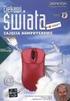 ROZKŁAD MATERIAŁU ZAJĘCIA KOMPUTEROWE KL.V 1 (1) Bezpiecznie w pracowni i w sieci tworzymy regulamin pracowni 2 (2, 3) Uwaga na wirusy! Bezpieczeństwo w Internecie. Regulamin pracowni komputerowej oraz
ROZKŁAD MATERIAŁU ZAJĘCIA KOMPUTEROWE KL.V 1 (1) Bezpiecznie w pracowni i w sieci tworzymy regulamin pracowni 2 (2, 3) Uwaga na wirusy! Bezpieczeństwo w Internecie. Regulamin pracowni komputerowej oraz
Rozkład materiału Klasa 2
 Rozkład materiału Klasa 2 Miesiąc Numer zajęć Temat zajęć wrzesień 1. Znowu razem w szkole 2. Bądźmy bezpieczni! Bądźmy uważni! 3. Pożegnalne dary lata październik 1. Z notatnika przyrodnika Liczba godzin
Rozkład materiału Klasa 2 Miesiąc Numer zajęć Temat zajęć wrzesień 1. Znowu razem w szkole 2. Bądźmy bezpieczni! Bądźmy uważni! 3. Pożegnalne dary lata październik 1. Z notatnika przyrodnika Liczba godzin
Wymagania oceniające dla klasy II 2018/2019
 oceniające dla klasy II 2018/2019 Praca z komputerem Uczeń zna zasady bezpiecznej pracy z komputerem. Uczeń stosuje się do regulaminu szkolnej pracowni komputerowej. D - Podczas pracy przy komputerze wymaga
oceniające dla klasy II 2018/2019 Praca z komputerem Uczeń zna zasady bezpiecznej pracy z komputerem. Uczeń stosuje się do regulaminu szkolnej pracowni komputerowej. D - Podczas pracy przy komputerze wymaga
PLAN WYNIKOWY Z INFORMATYKI DLA KLASY VI
 PLAN WYNIKOWY Z INFORMATYKI DLA KLASY VI Program Informatyka 2000 DKW-4014-56/99 2 godziny tygodniowo Ok. 60 godzin lekcyjnych Lp. Zagadnienie Ilość lekcji Tematy lekcji 1. Technika 5 1. Lekcja komputerowa
PLAN WYNIKOWY Z INFORMATYKI DLA KLASY VI Program Informatyka 2000 DKW-4014-56/99 2 godziny tygodniowo Ok. 60 godzin lekcyjnych Lp. Zagadnienie Ilość lekcji Tematy lekcji 1. Technika 5 1. Lekcja komputerowa
ZAJĘCIA KOMPUTEROWE W KLASACH I-III 2013/2014
 ZAJĘCIA KOMPUTEROWE W KLASACH I-III 2013/2014 Czego uczą się dzieci w klasach I-III? W każdej klasie przypomnienie zasad pracy przy komputerze, BHP podczas pracy z komputerem. Klasa I: a) rozpoznawanie
ZAJĘCIA KOMPUTEROWE W KLASACH I-III 2013/2014 Czego uczą się dzieci w klasach I-III? W każdej klasie przypomnienie zasad pracy przy komputerze, BHP podczas pracy z komputerem. Klasa I: a) rozpoznawanie
INSTRUKCJA UŻYTKOWNIKA. Spis treści. I. Wprowadzenie... 2. II. Tworzenie nowej karty pracy... 3. a. Obiekty... 4. b. Nauka pisania...
 INSTRUKCJA UŻYTKOWNIKA Spis treści I. Wprowadzenie... 2 II. Tworzenie nowej karty pracy... 3 a. Obiekty... 4 b. Nauka pisania... 5 c. Piktogramy komunikacyjne... 5 d. Warstwy... 5 e. Zapis... 6 III. Galeria...
INSTRUKCJA UŻYTKOWNIKA Spis treści I. Wprowadzenie... 2 II. Tworzenie nowej karty pracy... 3 a. Obiekty... 4 b. Nauka pisania... 5 c. Piktogramy komunikacyjne... 5 d. Warstwy... 5 e. Zapis... 6 III. Galeria...
Wymagania Uczeń zna zasady bezpiecznej pracy z komputerem. Uczeń stosuje się do regulaminu szkolnej pracowni komputerowej.
 I. EDUKACJA WCZESNOSZKOLNA 6 Uczeń samodzielnie wykonuje wszystkie zadania na lekcji, zadania dodatkowe. Jego wiadomości i umiejętności wykraczają poza te, które zawarte są w programie nauczania zajęć
I. EDUKACJA WCZESNOSZKOLNA 6 Uczeń samodzielnie wykonuje wszystkie zadania na lekcji, zadania dodatkowe. Jego wiadomości i umiejętności wykraczają poza te, które zawarte są w programie nauczania zajęć
Rozkład materiału Klasa 3
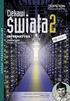 Rozkład materiału Klasa 3 Miesiąc Numer zajęć Temat zajęć Liczba godzin Wiadomości i umiejętności wrzesień 1. Po wakacjach 1 Zasady bezpiecznego korzystania z komputera. Uruchamianie i zamykanie programu
Rozkład materiału Klasa 3 Miesiąc Numer zajęć Temat zajęć Liczba godzin Wiadomości i umiejętności wrzesień 1. Po wakacjach 1 Zasady bezpiecznego korzystania z komputera. Uruchamianie i zamykanie programu
ROZKŁADY MATERIAŁU PRZEDMIOT ELEMENTY INFORMATYKI KLASA IV, V I VI.
 ROZKŁADY MATERIAŁU PRZEDMIOT ELEMENTY INFORMATYKI KLASA IV, V I VI. Rozkład materiału w klasach IV z przedmiotu "Elementy informatyki" w wymiarze a tygodniowo. Semestr I Lp. Jednostka tematyczna Osiągnięcia
ROZKŁADY MATERIAŁU PRZEDMIOT ELEMENTY INFORMATYKI KLASA IV, V I VI. Rozkład materiału w klasach IV z przedmiotu "Elementy informatyki" w wymiarze a tygodniowo. Semestr I Lp. Jednostka tematyczna Osiągnięcia
Tematy lekcji informatyki klasa 4a listopad 2012
 Tematy lekcji informatyki klasa 4a listopad 2012 temat 4. z podręcznika (str. 42-48); Czym jest i do czego służy system operacyjny? 10, 11 Działanie komputera i sieci komputerowej pytania 8-12 (str. 46);
Tematy lekcji informatyki klasa 4a listopad 2012 temat 4. z podręcznika (str. 42-48); Czym jest i do czego służy system operacyjny? 10, 11 Działanie komputera i sieci komputerowej pytania 8-12 (str. 46);
Główne elementy zestawu komputerowego
 Główne elementy zestawu komputerowego Monitor umożliwia oglądanie efektów pracy w programach komputerowych Mysz komputerowa umożliwia wykonywanie różnych operacji w programach komputerowych Klawiatura
Główne elementy zestawu komputerowego Monitor umożliwia oglądanie efektów pracy w programach komputerowych Mysz komputerowa umożliwia wykonywanie różnych operacji w programach komputerowych Klawiatura
Wymagania Uczeń zna zasady bezpiecznej pracy z komputerem. Uczeń stosuje się do regulaminu szkolnej pracowni komputerowej.
 I. Kryteria oceniania zajęć komputerowych w klasach edukacji wczesnoszkolnej. 6 Uczeń samodzielnie wykonuje wszystkie zadania na lekcji, zadania dodatkowe. Jego wiadomości i umiejętności wykraczają poza
I. Kryteria oceniania zajęć komputerowych w klasach edukacji wczesnoszkolnej. 6 Uczeń samodzielnie wykonuje wszystkie zadania na lekcji, zadania dodatkowe. Jego wiadomości i umiejętności wykraczają poza
ZAJĘCIA KOMPUTEROWE klasa V wymagania na poszczególne oceny szkolne
 1 ZAJĘCIA KOMPUTEROWE klasa V wymagania na poszczególne oceny szkolne dba o porządek na stanowisku komputerowym Komputer i praca w sieci komputerowej (rozdział I) wymienia podstawowe wymienia zasady zachowania
1 ZAJĘCIA KOMPUTEROWE klasa V wymagania na poszczególne oceny szkolne dba o porządek na stanowisku komputerowym Komputer i praca w sieci komputerowej (rozdział I) wymienia podstawowe wymienia zasady zachowania
KRYTERIA OCENIANIA KOMPETENCJI KOMPUTEROWYCH UCZNIA. Klasa I
 KRYTERIA OCENIANIA KOMPETENCJI KOMPUTEROWYCH UCZNIA Klasa I Nazywa i wskazuje elementy komputera. Potrafi uruchomić i wyłączyć komputer, zamyka i otwiera programy korzystając z myszy i klawiatury. Rysuje
KRYTERIA OCENIANIA KOMPETENCJI KOMPUTEROWYCH UCZNIA Klasa I Nazywa i wskazuje elementy komputera. Potrafi uruchomić i wyłączyć komputer, zamyka i otwiera programy korzystając z myszy i klawiatury. Rysuje
Tematy lekcji zajęć komputerowych klasa 4a grupa 1
 Tematy lekcji zajęć komputerowych klasa 4a grupa 1 1 Program nauczania. Przedmiotowy system oceniania. Regulamin pracowni komputerowej. - 7 punktów regulaminu potrafi powiedzieć, czego się będzie uczył
Tematy lekcji zajęć komputerowych klasa 4a grupa 1 1 Program nauczania. Przedmiotowy system oceniania. Regulamin pracowni komputerowej. - 7 punktów regulaminu potrafi powiedzieć, czego się będzie uczył
Tworzenie prezentacji w MS PowerPoint
 Tworzenie prezentacji w MS PowerPoint Program PowerPoint dostarczany jest w pakiecie Office i daje nam możliwość stworzenia prezentacji oraz uatrakcyjnienia materiału, który chcemy przedstawić. Prezentacje
Tworzenie prezentacji w MS PowerPoint Program PowerPoint dostarczany jest w pakiecie Office i daje nam możliwość stworzenia prezentacji oraz uatrakcyjnienia materiału, który chcemy przedstawić. Prezentacje
Wstęp do poradnika metodycznego 5. 2. Przykładowy rozkład materiału 13 I rok nauczania...13 II rok nauczania...13 Rozkład materiału:...
 Spis treści Wstęp do poradnika metodycznego 5. Oprogramowanie wykorzystywane w podręczniku 7 Środowisko... 7 Narzędzia... 8. Przykładowy rozkład materiału 3 I rok nauczania...3 II rok nauczania...3 Rozkład
Spis treści Wstęp do poradnika metodycznego 5. Oprogramowanie wykorzystywane w podręczniku 7 Środowisko... 7 Narzędzia... 8. Przykładowy rozkład materiału 3 I rok nauczania...3 II rok nauczania...3 Rozkład
I. EDUKACJA WCZESNOSZKOLNA
 I. EDUKACJA WCZESNOSZKOLNA 6 Uczeń samodzielnie wykonuje wszystkie zadania na lekcji, zadania dodatkowe. Jego wiadomości i umiejętności wykraczają poza te, które zawarte są w programie nauczania zajęć
I. EDUKACJA WCZESNOSZKOLNA 6 Uczeń samodzielnie wykonuje wszystkie zadania na lekcji, zadania dodatkowe. Jego wiadomości i umiejętności wykraczają poza te, które zawarte są w programie nauczania zajęć
WYMAGANIA EDUKACYJNE NIEZBĘDNE DO UZYSKANIA POSZCZEGÓLNYCH ŚRODROCZNYCH I ROCZNYCH OCEN Z ZAJĘĆ KOMPUTEROWYCH W KLASIE IV
 WYMAGANIA EDUKACYJNE NIEZBĘDNE DO UZYSKANIA POSZCZEGÓLNYCH ŚRODROCZNYCH I ROCZNYCH OCEN Z ZAJĘĆ KOMPUTEROWYCH W KLASIE IV dopuszczający dostateczny dobry bardzo dobry celujący Potrafi wymienić Samodzielnie
WYMAGANIA EDUKACYJNE NIEZBĘDNE DO UZYSKANIA POSZCZEGÓLNYCH ŚRODROCZNYCH I ROCZNYCH OCEN Z ZAJĘĆ KOMPUTEROWYCH W KLASIE IV dopuszczający dostateczny dobry bardzo dobry celujący Potrafi wymienić Samodzielnie
SCENARIUSZ LEKCJI. Po zajęciach uczeń wie umie zna/rozumie
 SCENARIUSZ LEKCJI 1) Wstępne czynności organizacyjne. 2) Uruchomienie pokazu multimedialnego. 3) Przypomnienie wiadomości z poprzednich lekcji. 4) Podanie tematu lekcji: Urządzenia oparte na technologii
SCENARIUSZ LEKCJI 1) Wstępne czynności organizacyjne. 2) Uruchomienie pokazu multimedialnego. 3) Przypomnienie wiadomości z poprzednich lekcji. 4) Podanie tematu lekcji: Urządzenia oparte na technologii
Lekcja 8, 9 i 10. Konspekt lekcji Poczta elektroniczna. Materiał z podręcznika: Rozdział 5. Poczta elektroniczna
 Lekcja 8, 9 i 10 Materiał z podręcznika: Rozdział 5. Poczta elektroniczna Konspekt lekcji Poczta elektroniczna Temat: Poczta elektroniczna Czas: 3x45 minut Uczeń powinien znać pojęcia: Uczeń powinien posiadać
Lekcja 8, 9 i 10 Materiał z podręcznika: Rozdział 5. Poczta elektroniczna Konspekt lekcji Poczta elektroniczna Temat: Poczta elektroniczna Czas: 3x45 minut Uczeń powinien znać pojęcia: Uczeń powinien posiadać
Tematy lekcji zajęć komputerowych klasa 4b grupa 2
 Tematy lekcji zajęć komputerowych klasa 4b grupa 2 1 Program nauczania. Przedmiotowy system oceniania. Regulamin pracowni komputerowej. - 7 punktów regulaminu potrafi powiedzieć, czego się będzie uczył
Tematy lekcji zajęć komputerowych klasa 4b grupa 2 1 Program nauczania. Przedmiotowy system oceniania. Regulamin pracowni komputerowej. - 7 punktów regulaminu potrafi powiedzieć, czego się będzie uczył
Ogólne kryteria oceniania z przedmiotu zajęcia komputerowe w klasie czwartej.
 Ogólne kryteria oceniania z przedmiotu zajęcia komputerowe w klasie czwartej. Ocenę celującą otrzymuje uczeń, który zyskał wiedzę i umiejętności obejmujące pełny zakres programu, a w szczególności: Potrafi
Ogólne kryteria oceniania z przedmiotu zajęcia komputerowe w klasie czwartej. Ocenę celującą otrzymuje uczeń, który zyskał wiedzę i umiejętności obejmujące pełny zakres programu, a w szczególności: Potrafi
Tworzenie dokumentów oraz prezentacji programu Młodzi Aktywiści Prezydencji przy wykorzystaniu EduTuby
 Tworzenie dokumentów oraz prezentacji programu Młodzi Aktywiści Prezydencji przy wykorzystaniu EduTuby W tym dokumencie pokażemy wam jak stworzyć dokument oraz prezentację wykorzystując do tego możliwości,
Tworzenie dokumentów oraz prezentacji programu Młodzi Aktywiści Prezydencji przy wykorzystaniu EduTuby W tym dokumencie pokażemy wam jak stworzyć dokument oraz prezentację wykorzystując do tego możliwości,
mcourser platforma edukacyjna z multimedialnymi mlibro Zestaw darmowych aplikacji do zainstalowania
 mcourser platforma edukacyjna z multimedialnymi zasobami edukacyjnymi przygotowanymi przez Wydawnictwo Klett oraz zasobami tworzonymi przy pomocy narzędzia minstructor, dostępna z każdego komputera PC,
mcourser platforma edukacyjna z multimedialnymi zasobami edukacyjnymi przygotowanymi przez Wydawnictwo Klett oraz zasobami tworzonymi przy pomocy narzędzia minstructor, dostępna z każdego komputera PC,
Klient poczty elektronicznej - Thunderbird
 Klient poczty elektronicznej - Thunderbird Wstęp Wstęp Klient poczty elektronicznej, to program który umożliwia korzystanie z poczty bez konieczności logowania się na stronie internetowej. Za jego pomocą
Klient poczty elektronicznej - Thunderbird Wstęp Wstęp Klient poczty elektronicznej, to program który umożliwia korzystanie z poczty bez konieczności logowania się na stronie internetowej. Za jego pomocą
Propozycja zajęć. 1. Witaj w drugiej klasie! (podręcznik z ćwiczeniami) 1 godz. 2. Słoneczne wakacje (podręcznik z ćwiczeniami)
 Propozycja zajęć 1. Witaj w drugiej klasie! Cele zna zasady obowiązujące w pracowni komputerowej rozpoznaje, czy komputer jest włączony, czy wyłączony wie, jak wyglądają ikony plików i zna ich znaczenie
Propozycja zajęć 1. Witaj w drugiej klasie! Cele zna zasady obowiązujące w pracowni komputerowej rozpoznaje, czy komputer jest włączony, czy wyłączony wie, jak wyglądają ikony plików i zna ich znaczenie
WYMAGANIA EDUKACYJNE NA POSZCZEGÓLNE STOPNIE Z INFORMATYKI W KLASIE IV
 WYMAGANIA EDUKACYJNE NA POSZCZEGÓLNE STOPNIE Z INFORMATYKI W KLASIE IV Nauczyciel: mgr Magdalena Witczak PODSTAWOWE ZASADY Przestrzeganie zasad bezpiecznej pracy przy komputerze Stosowanie regulaminu pracowni
WYMAGANIA EDUKACYJNE NA POSZCZEGÓLNE STOPNIE Z INFORMATYKI W KLASIE IV Nauczyciel: mgr Magdalena Witczak PODSTAWOWE ZASADY Przestrzeganie zasad bezpiecznej pracy przy komputerze Stosowanie regulaminu pracowni
WOJEWÓDZKI KONKURS INFORMATYCZNY DLA UCZNIÓW SZKÓŁ PODSTAWOWYCH ETAP SZKOLNY BIAŁYSTOK, 17 LISTOPADA 2015
 WOJEWÓDZKI KONKURS INFORMATYCZNY DLA UCZNIÓW SZKÓŁ PODSTAWOWYCH ETAP SZKOLNY BIAŁYSTOK, 17 LISTOPADA 2015 INSTRUKCJA DLA UCZESTNIKA KONKURSU: 1. Sprawdź, czy test zawiera 10 stron. Ewentualny brak stron
WOJEWÓDZKI KONKURS INFORMATYCZNY DLA UCZNIÓW SZKÓŁ PODSTAWOWYCH ETAP SZKOLNY BIAŁYSTOK, 17 LISTOPADA 2015 INSTRUKCJA DLA UCZESTNIKA KONKURSU: 1. Sprawdź, czy test zawiera 10 stron. Ewentualny brak stron
Szczegółowe cele edukacyjne i treści nauczania. KLASA 5
 Szczegółowe cele edukacyjne i treści nauczania. KLASA 5 Temat oziom KOMUTER DLA KAŻDEGO Regulamin pracowni komputerowej oraz przepisy BH Bezpiecznie w pracowni i w sieci tworzymy regulamin pracowni 1 1
Szczegółowe cele edukacyjne i treści nauczania. KLASA 5 Temat oziom KOMUTER DLA KAŻDEGO Regulamin pracowni komputerowej oraz przepisy BH Bezpiecznie w pracowni i w sieci tworzymy regulamin pracowni 1 1
Z nowym bitem Zajęcia komputerowe dla szkoły podstawowej. Wymagania na poszczególne oceny szkolne dla klasy IV
 rok szkolny 2015/2016 Klasa IVa, b Nauczyciel prowadzący: mgr Aleksandra Grabowska Z nowym bitem Zajęcia komputerowe dla szkoły podstawowej. Wymagania na poszczególne oceny szkolne dla klasy IV Na lekcjach
rok szkolny 2015/2016 Klasa IVa, b Nauczyciel prowadzący: mgr Aleksandra Grabowska Z nowym bitem Zajęcia komputerowe dla szkoły podstawowej. Wymagania na poszczególne oceny szkolne dla klasy IV Na lekcjach
WYMAGANIA EDUKACYJNE ZAJĘCIA KOMPUTEROWE W KLASACH 4 6 SP
 WYMAGAIA EDUKACYJE ZAJĘCIA KOMPUTEROWE W KLASACH 4 6 SP START 16 godz. w godzinnym Cele kształcenia i wychowania: Lp. Treści nauczania Osiągnięcia uczniów TPP 3 godz. w 1 Regulamin pracowni a Zna i rozumie
WYMAGAIA EDUKACYJE ZAJĘCIA KOMPUTEROWE W KLASACH 4 6 SP START 16 godz. w godzinnym Cele kształcenia i wychowania: Lp. Treści nauczania Osiągnięcia uczniów TPP 3 godz. w 1 Regulamin pracowni a Zna i rozumie
WYMAGANIA EDUKACYJNE Z ZAJĘĆ KOMPUTEROWYCH DLA KLASY V
 WYMAGANIA EDUKACYJNE Z ZAJĘĆ KOMPUTEROWYCH DLA KLASY V Dział Ocena: dopuszczająca Ocena: dostateczna Ocena: dobra Ocena: bardzo dobra Ocena: celująca 1.Komputer dla każdego uruchamia komputer Zna i rozumie
WYMAGANIA EDUKACYJNE Z ZAJĘĆ KOMPUTEROWYCH DLA KLASY V Dział Ocena: dopuszczająca Ocena: dostateczna Ocena: dobra Ocena: bardzo dobra Ocena: celująca 1.Komputer dla każdego uruchamia komputer Zna i rozumie
Podstawy tworzenie prezentacji multimedialnej w programie. MS Power Point
 SCENARIUSZ ZAJĘĆ Osoba prowadząca: Temat zajęć: mgr Piotr Okłót Podstawy tworzenie prezentacji multimedialnej w programie Ilość godzin: 2 x 45 min Cel ogólny zajęć: MS Power Point Sprawna komunikacja z
SCENARIUSZ ZAJĘĆ Osoba prowadząca: Temat zajęć: mgr Piotr Okłót Podstawy tworzenie prezentacji multimedialnej w programie Ilość godzin: 2 x 45 min Cel ogólny zajęć: MS Power Point Sprawna komunikacja z
Spis treści. Rozdział 1. Wprowadzenie, czyli kilka słów o komputerze / 11
 Spis treści Rozdział 1. Wprowadzenie, czyli kilka słów o komputerze / 11 Spis treści 1.1. Czym zajmuje się informatyka? / 12 1.1.1. Bezpieczna praca z komputerem / 13 Pytania i zadania / 15 1.2. Komputer
Spis treści Rozdział 1. Wprowadzenie, czyli kilka słów o komputerze / 11 Spis treści 1.1. Czym zajmuje się informatyka? / 12 1.1.1. Bezpieczna praca z komputerem / 13 Pytania i zadania / 15 1.2. Komputer
Włączanie/wyłączanie paska menu
 Włączanie/wyłączanie paska menu Po zainstalowaniu przeglądarki Internet Eksplorer oraz Firefox domyślnie górny pasek menu jest wyłączony. Czasem warto go włączyć aby mieć szybszy dostęp do narzędzi. Po
Włączanie/wyłączanie paska menu Po zainstalowaniu przeglądarki Internet Eksplorer oraz Firefox domyślnie górny pasek menu jest wyłączony. Czasem warto go włączyć aby mieć szybszy dostęp do narzędzi. Po
1. Arkusz kalkulacyjny 7
 Spis treści 1. Arkusz kalkulacyjny 7 1.1. Pierwsze kroki w arkuszu..........................................................8 1.2. Pierwsze kroki w arkuszu ćwiczenia.............................................12
Spis treści 1. Arkusz kalkulacyjny 7 1.1. Pierwsze kroki w arkuszu..........................................................8 1.2. Pierwsze kroki w arkuszu ćwiczenia.............................................12
Diagnoza międzysemestralna postępów nauczania uczniów klas I-III Szkoły Podstawowej nr 54 realizujących innowacyjny
 Diagnoza międzysemestralna postępów nauczania uczniów klas I-III Szkoły Podstawowej nr 54 realizujących innowacyjny Program nauczania informatyki w edukacji wczesnoszkolnej dzieci słabo widzących i niewidomych
Diagnoza międzysemestralna postępów nauczania uczniów klas I-III Szkoły Podstawowej nr 54 realizujących innowacyjny Program nauczania informatyki w edukacji wczesnoszkolnej dzieci słabo widzących i niewidomych
W y m a g a n i a Z. KOMPUTEROWE KLASY II-III SP
 W y m a g a n i a Z. KOMPUTEROWE KLASY II-III SP r. szk.2014/2015 Waldemar Kurlej Uczeń, który biegle posługuje się komputerem - OCENA 5 Uruchamia wybrany program komputerowy, np. Paint, Word, Logomocja
W y m a g a n i a Z. KOMPUTEROWE KLASY II-III SP r. szk.2014/2015 Waldemar Kurlej Uczeń, który biegle posługuje się komputerem - OCENA 5 Uruchamia wybrany program komputerowy, np. Paint, Word, Logomocja
Tematy lekcji informatyki klasa 4a luty/marzec 2013
 Tematy lekcji informatyki klasa 4a luty/marzec 2013 temat 11. z podręcznika (str. 116-120) Jak uruchomić edytor tekstu MS Word 2007? ćwiczenia 2-5 (str. 117-120); Co to jest przycisk Office? W jaki sposób
Tematy lekcji informatyki klasa 4a luty/marzec 2013 temat 11. z podręcznika (str. 116-120) Jak uruchomić edytor tekstu MS Word 2007? ćwiczenia 2-5 (str. 117-120); Co to jest przycisk Office? W jaki sposób
Planowany harmonogram i plan warsztatów komputerowych dla seniorów. Integracja grupy poznanie uczestników i ich wyobrażeń oraz oczekiwań.
 Nazwa zadania: Utworzenie kawiarenki internetowej oraz organizacja warsztatów komputerowych dla seniorów z obszaru gminy Suchy Dąb w świetlicy wiejskiej w Krzywym Kole Planowany harmonogram i plan warsztatów
Nazwa zadania: Utworzenie kawiarenki internetowej oraz organizacja warsztatów komputerowych dla seniorów z obszaru gminy Suchy Dąb w świetlicy wiejskiej w Krzywym Kole Planowany harmonogram i plan warsztatów
WYMAGANIA EDUKACYJNE Z INFORMATYKI KLASA CZWARTA
 EDUACYJNE Z INFORMATYI LASA CZWARTA OPRACOWANO NA PODSTAWIE PROGRAMU likplik. Informatyka w klasach IV-VI szkoły podstawowej I PODRĘCZNIA O NR DOP. 58/09/S Przewidziane w Programie nauczania likplik treści
EDUACYJNE Z INFORMATYI LASA CZWARTA OPRACOWANO NA PODSTAWIE PROGRAMU likplik. Informatyka w klasach IV-VI szkoły podstawowej I PODRĘCZNIA O NR DOP. 58/09/S Przewidziane w Programie nauczania likplik treści
Kryteria ocen do zajęć komputerowych kl. III
 Kryteria ocen do zajęć komputerowych kl. III Podstawową metodą oceniania jest obserwacja działań uczniów w klasie, ich zaangażowania, sposobu obsługi sprzętu, sposobu pracy w grupie (podczas zadań grupowych).
Kryteria ocen do zajęć komputerowych kl. III Podstawową metodą oceniania jest obserwacja działań uczniów w klasie, ich zaangażowania, sposobu obsługi sprzętu, sposobu pracy w grupie (podczas zadań grupowych).
Tajna wiadomość. Scenariusz lekcji
 1 scenariusz 1 CELE OGÓLNE poznanie metod szyfrowania wiadomości zrozumienie algorytmu szyfru Cezara Tajna wiadomość Scenariusz lekcji CELE SZCZEGÓŁOWE Uczeń: Zapamiętanie wiadomości (A): wymienia podstawowe
1 scenariusz 1 CELE OGÓLNE poznanie metod szyfrowania wiadomości zrozumienie algorytmu szyfru Cezara Tajna wiadomość Scenariusz lekcji CELE SZCZEGÓŁOWE Uczeń: Zapamiętanie wiadomości (A): wymienia podstawowe
3.1. Na dobry początek
 Klasa I 3.1. Na dobry początek Regulamin pracowni i przepisy BHP podczas pracy przy komputerze Wykorzystanie komputera we współczesnym świecie Zna regulamin pracowni i przestrzega go. Potrafi poprawnie
Klasa I 3.1. Na dobry początek Regulamin pracowni i przepisy BHP podczas pracy przy komputerze Wykorzystanie komputera we współczesnym świecie Zna regulamin pracowni i przestrzega go. Potrafi poprawnie
Wymagania edukacyjne z zajęć komputerowych w klasie IV szkoły podstawowej. 1. Podstawowe zasady posługiwania się komputerem i programem komputerowym
 1 Wymagania edukacyjne z zajęć komputerowych w klasie IV szkoły podstawowej 1. Podstawowe zasady posługiwania się komputerem i programem komputerowym 1. przestrzega zasad bezpiecznej pracy przy komputerze,
1 Wymagania edukacyjne z zajęć komputerowych w klasie IV szkoły podstawowej 1. Podstawowe zasady posługiwania się komputerem i programem komputerowym 1. przestrzega zasad bezpiecznej pracy przy komputerze,
Klasa I Bezpieczeństwo i higiena pracy z komputerem
 Informacje o koncepcji serii Elementarz małego informatyka Współczesny świat zdominowany jest przez komputery. Towarzyszą nam one wszędzie w domu, w miejscu pracy, w urzędzie i w szkole. Dlatego tak ważne
Informacje o koncepcji serii Elementarz małego informatyka Współczesny świat zdominowany jest przez komputery. Towarzyszą nam one wszędzie w domu, w miejscu pracy, w urzędzie i w szkole. Dlatego tak ważne
z poradni pedagogicznej
 Kryteria oceniania zajęć komputerowych w klasach kształcenia zintegrowanego dla dzieci z opiniami z poradni pedagogicznej Zajęcia z informatyki są ćwiczeniami praktycznymi, które łączą zabawę z nauką,
Kryteria oceniania zajęć komputerowych w klasach kształcenia zintegrowanego dla dzieci z opiniami z poradni pedagogicznej Zajęcia z informatyki są ćwiczeniami praktycznymi, które łączą zabawę z nauką,
KRYTERIA OCENIANIA Z ZAJĘĆ KOMPUTEROWYCH W KLASIE IV
 KRYTERIA OCENIANIA Z ZAJĘĆ KOMPUTEROWYCH W KLASIE IV I OKRES Sprawności 1. Komputery i programy konieczne (ocena: dopuszczający) wymienia z pomocą nauczyciela podstawowe zasady bezpiecznej pracy z komputerem;
KRYTERIA OCENIANIA Z ZAJĘĆ KOMPUTEROWYCH W KLASIE IV I OKRES Sprawności 1. Komputery i programy konieczne (ocena: dopuszczający) wymienia z pomocą nauczyciela podstawowe zasady bezpiecznej pracy z komputerem;
Facebook, Nasza klasa i inne. www.facebook.com. podstawowe informacje o serwisach społeczności internetowych. Cz. 2. Facebook
 Facebook, Nasza klasa i inne podstawowe informacje o serwisach społeczności internetowych Cz. 2. Facebook www.facebook.com Facebook to drugi najczęściej wykorzystywany portal społecznościowy w Polsce i
Facebook, Nasza klasa i inne podstawowe informacje o serwisach społeczności internetowych Cz. 2. Facebook www.facebook.com Facebook to drugi najczęściej wykorzystywany portal społecznościowy w Polsce i
ZAJĘCIA KOMPUTEROWE rok szkolny 2013/14 Wymagania i kryteria ocen w kl. V
 ZAJĘCIA KOMPUTEROWE rok szkolny 2013/14 Wymagania i kryteria ocen w kl. V Nauczyciel mgr Jolanta Brzozoń Program nauczania dla Szkoły Podstawowej dopuszczony przez MEN (592/2/2013) Podręcznik - wydawnictwo
ZAJĘCIA KOMPUTEROWE rok szkolny 2013/14 Wymagania i kryteria ocen w kl. V Nauczyciel mgr Jolanta Brzozoń Program nauczania dla Szkoły Podstawowej dopuszczony przez MEN (592/2/2013) Podręcznik - wydawnictwo
Posługuje się komputerem w podstawowym zakresie. Potrafi uruchomić program korzystając z myszy. Zna zagrożenia związane z pracą przy komputerze.
 Klasa I Doskonale 6pkt. Nazywa i wskazuje elementy komputera. Potrafi uruchomić i wyłączyć komputer, zamyka i otwiera programy korzystając z myszy i klawiatury. Rysuje z zastosowaniem wybranych narzędzi.
Klasa I Doskonale 6pkt. Nazywa i wskazuje elementy komputera. Potrafi uruchomić i wyłączyć komputer, zamyka i otwiera programy korzystając z myszy i klawiatury. Rysuje z zastosowaniem wybranych narzędzi.
KRYTERIUM OCEN Z INFORMATYKI DLA KLASY 4 SZKOŁY PODSTAWOWEJ
 KRYTERIUM OCEN Z INFORMATYKI DLA KLASY 4 SZKOŁY PODSTAWOWEJ 1. Wymagania konieczne (na ocenę dopuszczającą) obejmują wiadomości i umiejętności umożliwiające uczniowi dalszą naukę, bez których uczeo nie
KRYTERIUM OCEN Z INFORMATYKI DLA KLASY 4 SZKOŁY PODSTAWOWEJ 1. Wymagania konieczne (na ocenę dopuszczającą) obejmują wiadomości i umiejętności umożliwiające uczniowi dalszą naukę, bez których uczeo nie
Wymagania edukacyjne z informatyki dla klasy szóstej szkoły podstawowej.
 Wymagania edukacyjne z informatyki dla klasy szóstej szkoły podstawowej. Dział Zagadnienia Wymagania podstawowe Wymagania ponadpodstawowe Arkusz kalkulacyjny (Microsoft Excel i OpenOffice) Uruchomienie
Wymagania edukacyjne z informatyki dla klasy szóstej szkoły podstawowej. Dział Zagadnienia Wymagania podstawowe Wymagania ponadpodstawowe Arkusz kalkulacyjny (Microsoft Excel i OpenOffice) Uruchomienie
Przedmiotowy system oceniania z informatyki
 Przedmiotowy system oceniania z informatyki Przedmiotowy system oceniania został skonstruowany w oparciu o następujące dokumenty: Rozporządzenie MEN z dnia 7 września 2004 roku w sprawie zasad oceniania,
Przedmiotowy system oceniania z informatyki Przedmiotowy system oceniania został skonstruowany w oparciu o następujące dokumenty: Rozporządzenie MEN z dnia 7 września 2004 roku w sprawie zasad oceniania,
Księgarnia internetowa Lubię to!» Nasza społeczność
 Kup książkę Poleć książkę Oceń książkę Księgarnia internetowa Lubię to!» Nasza społeczność Spis treści Rozdział 1. Zastosowanie komputera w życiu codziennym... 5 Rozdział 2. Elementy zestawu komputerowego...13
Kup książkę Poleć książkę Oceń książkę Księgarnia internetowa Lubię to!» Nasza społeczność Spis treści Rozdział 1. Zastosowanie komputera w życiu codziennym... 5 Rozdział 2. Elementy zestawu komputerowego...13
1. 2. Dobór formy do treści dokumentu w edytorze tekstu MS Word
 1. 2. Dobór formy do treści dokumentu w edytorze tekstu MS Word a. 1. Cele lekcji i. a) Wiadomości 1. Uczeń potrafi wyjaśnić pojęcia: nagłówek, stopka, przypis. 2. Uczeń potrafi wymienić dwie zasadnicze
1. 2. Dobór formy do treści dokumentu w edytorze tekstu MS Word a. 1. Cele lekcji i. a) Wiadomości 1. Uczeń potrafi wyjaśnić pojęcia: nagłówek, stopka, przypis. 2. Uczeń potrafi wymienić dwie zasadnicze
Zajęcia komputerowe kl. 4 wymagania programowe
 Zajęcia komputerowe kl. 4 wymagania programowe Kategorie taksonomiczne celów nauczania: A zapamiętanie wiadomości, B zrozumienie wiadomości, C stosowanie wiadomości w sytuacjach typowych, D stosowanie
Zajęcia komputerowe kl. 4 wymagania programowe Kategorie taksonomiczne celów nauczania: A zapamiętanie wiadomości, B zrozumienie wiadomości, C stosowanie wiadomości w sytuacjach typowych, D stosowanie
Przewodnik... Tworzenie Landing Page
 Przewodnik... Tworzenie Landing Page Spis treści Kreator strony landing page Stwórz stronę Zarządzaj stronami 2 Kreator strony landing page Kreator pozwala stworzyć własną stronę internetową z unikalnym
Przewodnik... Tworzenie Landing Page Spis treści Kreator strony landing page Stwórz stronę Zarządzaj stronami 2 Kreator strony landing page Kreator pozwala stworzyć własną stronę internetową z unikalnym
POZIOMY WYMAGAŃ EDUKACYJNYCH DLA KLASY TRZECIEJ ZAJĘCIA Z KOMPUTEREM OCENA ŚRÓDROCZNA
 POZIOMY WYMAGAŃ EDUKACYJNYCH DLA KLASY TRZECIEJ ZAJĘCIA Z KOMPUTEREM OCENA ŚRÓDROCZNA POZIOM WYSOKI - zna zasady bezpiecznego korzystania z komputera i pracowni komputerowej; - zna zagrożenia zdrowotne
POZIOMY WYMAGAŃ EDUKACYJNYCH DLA KLASY TRZECIEJ ZAJĘCIA Z KOMPUTEREM OCENA ŚRÓDROCZNA POZIOM WYSOKI - zna zasady bezpiecznego korzystania z komputera i pracowni komputerowej; - zna zagrożenia zdrowotne
Tematyka i rozwiązania metodyczne kolejnych zajęć lekcyjnych wraz z ćwiczeniami.
 Tematyka i rozwiązania metodyczne kolejnych zajęć lekcyjnych wraz z ćwiczeniami. Zagadnienie tematyczne (blok tematyczny): Internet i sieci (Podr.cz. II, str.37-69) Podstawa programowa: Podstawowe zasady
Tematyka i rozwiązania metodyczne kolejnych zajęć lekcyjnych wraz z ćwiczeniami. Zagadnienie tematyczne (blok tematyczny): Internet i sieci (Podr.cz. II, str.37-69) Podstawa programowa: Podstawowe zasady
Wymagania edukacyjne z informatyki na rok szkolny 2013/2014 Klasa III gimnazjum
 Adam Ryba Wymagania programowe Bezpieczeństwo w sieci Wymagania edukacyjne z informatyki na rok szkolny 2013/2014 Klasa III gimnazjum zna i stosuje zasady etykiety; wie jak bezpiecznie korzystać z zasobów
Adam Ryba Wymagania programowe Bezpieczeństwo w sieci Wymagania edukacyjne z informatyki na rok szkolny 2013/2014 Klasa III gimnazjum zna i stosuje zasady etykiety; wie jak bezpiecznie korzystać z zasobów
Wymagania edukacyjne z informatyki w klasie IIIa gimnazjum
 Lp. Wymagania edukacyjne z informatyki w klasie IIIa gimnazjum 1. Internet i sieci [17 godz.] 1 Sieci komputerowe. Rodzaje sieci, topologie, protokoły transmisji danych w sieciach. Internet jako sie rozległa
Lp. Wymagania edukacyjne z informatyki w klasie IIIa gimnazjum 1. Internet i sieci [17 godz.] 1 Sieci komputerowe. Rodzaje sieci, topologie, protokoły transmisji danych w sieciach. Internet jako sie rozległa
Tematy lekcji informatyki klasa 4a styczeń 2013
 Tematy lekcji informatyki klasa 4a styczeń 2013 temat 7. z podręcznika (str. 70-72); sztuczki 4. i 5. (str. 78); Narysuj ikony narzędzi do zaznaczania i opisz je. 19 Zaznaczamy fragment rysunku i przenosimy
Tematy lekcji informatyki klasa 4a styczeń 2013 temat 7. z podręcznika (str. 70-72); sztuczki 4. i 5. (str. 78); Narysuj ikony narzędzi do zaznaczania i opisz je. 19 Zaznaczamy fragment rysunku i przenosimy
CEL zapoznanie z programem do tworzenia rysunków i ukazanie możliwości Edytora obrazów do sporządzania rysunków i ikon.
 Konspekt lekcji informatyki Rok szk. 2003/2004 Temat: Tworzenie ikon z wykorzystaniem Edytora obrazów Hasło programowe: Czas: Klasa: Nauczyciel: Rysowanie w Edytorze grafiki 45 min I Gimnazjum mgr inż.
Konspekt lekcji informatyki Rok szk. 2003/2004 Temat: Tworzenie ikon z wykorzystaniem Edytora obrazów Hasło programowe: Czas: Klasa: Nauczyciel: Rysowanie w Edytorze grafiki 45 min I Gimnazjum mgr inż.
Prezentacja multimedialna MS PowerPoint 2010 (podstawy)
 Prezentacja multimedialna MS PowerPoint 2010 (podstawy) Cz. 1. Tworzenie slajdów MS PowerPoint 2010 to najnowsza wersja popularnego programu do tworzenia prezentacji multimedialnych. Wygląd programu w
Prezentacja multimedialna MS PowerPoint 2010 (podstawy) Cz. 1. Tworzenie slajdów MS PowerPoint 2010 to najnowsza wersja popularnego programu do tworzenia prezentacji multimedialnych. Wygląd programu w
Informatyka dla szkoły podstawowej Klasy IV-VI Grażyna Koba
 1 Spis treści Informatyka dla szkoły podstawowej Klasy IV-VI Grażyna Koba I. Komputery i programy Temat 1. Zastosowania komputerów 1. Bez komputera coraz trudniej 2. Komputer pomaga w pracy i nauce 3.
1 Spis treści Informatyka dla szkoły podstawowej Klasy IV-VI Grażyna Koba I. Komputery i programy Temat 1. Zastosowania komputerów 1. Bez komputera coraz trudniej 2. Komputer pomaga w pracy i nauce 3.
PRZEDMIOTOWY SYSTEM OCENIANIA Z ZAJĘĆ KOMPUTEROWYCH KLASY I III
 PRZEDMIOTOWY SYSTEM OCENIANIA Z ZAJĘĆ KOMPUTEROWYCH KLASY I III Zgodnie z wytycznymi nowej podstawy programowej zajęcia komputerowe należy prowadzić w korelacji z pozostałymi obszarami edukacji. W klasach
PRZEDMIOTOWY SYSTEM OCENIANIA Z ZAJĘĆ KOMPUTEROWYCH KLASY I III Zgodnie z wytycznymi nowej podstawy programowej zajęcia komputerowe należy prowadzić w korelacji z pozostałymi obszarami edukacji. W klasach
Klasa I ZAJĘCIA KOMPUTEROWE
 Klasa I ZAJĘCIA KOMPUTEROWE DOSKONALE Nazywa i wskazuje elementy komputera. Potrafi uruchomić i wyłączyć komputer, zamyka i otwiera programy korzystając z myszy i klawiatury. Rysuje z zastosowaniem wybranych
Klasa I ZAJĘCIA KOMPUTEROWE DOSKONALE Nazywa i wskazuje elementy komputera. Potrafi uruchomić i wyłączyć komputer, zamyka i otwiera programy korzystając z myszy i klawiatury. Rysuje z zastosowaniem wybranych
Szkolenie dla nauczycieli SP10 w DG Operacje na plikach i folderach, obsługa edytora tekstu ABC. komputera dla nauczyciela. Materiały pomocnicze
 ABC komputera dla nauczyciela Materiały pomocnicze 1. Czego się nauczysz? Uruchamianie i zamykanie systemu: jak zalogować się do systemu po uruchomieniu komputera, jak tymczasowo zablokować komputer w
ABC komputera dla nauczyciela Materiały pomocnicze 1. Czego się nauczysz? Uruchamianie i zamykanie systemu: jak zalogować się do systemu po uruchomieniu komputera, jak tymczasowo zablokować komputer w
Padlet wirtualna tablica lub papier w Internecie
 Padlet wirtualna tablica lub papier w Internecie Umiejętność gromadzenia, a potem przetwarzania, wykorzystania i zastosowania informacji w celu rozwiązania jakiegoś problemu, jest uważana za jedną z kluczowych,
Padlet wirtualna tablica lub papier w Internecie Umiejętność gromadzenia, a potem przetwarzania, wykorzystania i zastosowania informacji w celu rozwiązania jakiegoś problemu, jest uważana za jedną z kluczowych,
KARTA INFORMACYJNA Z INFORMATYKI DO KLASY 4. Imię i nazwisko ucznia:
 Bezpieczne posługiwanie się komputerem, historia i budowa komputera 1. znam regulamin pracowni komputerowej 2. znam zasady BHP w pracy na komputerze w szkole i w domu 3. potrafię wymienić zasady bezpieczeństwa
Bezpieczne posługiwanie się komputerem, historia i budowa komputera 1. znam regulamin pracowni komputerowej 2. znam zasady BHP w pracy na komputerze w szkole i w domu 3. potrafię wymienić zasady bezpieczeństwa
Dodawanie stron do zakładek
 Dodawanie stron do zakładek Aby dodać adres strony do zakładek otwieramy odpowiednią stronę a następnie wybieramy ikonę Dodaj zakładkę Po wybraniu ikony otworzy się okno umożliwiające dodanie adresy strony
Dodawanie stron do zakładek Aby dodać adres strony do zakładek otwieramy odpowiednią stronę a następnie wybieramy ikonę Dodaj zakładkę Po wybraniu ikony otworzy się okno umożliwiające dodanie adresy strony
Konspekt lekcji informatyki w kl. VI. Temat: Praca z edytorem tekstu i edytorem grafiki.
 Konspekt lekcji informatyki w kl. VI Temat: Praca z edytorem tekstu i edytorem grafiki. 1. Przedmiot - informatyka 2. Prowadzący - Joanna Szklarz 3. Czas trwania lekcji - 45 min 4. Temat lekcji poprzedniej
Konspekt lekcji informatyki w kl. VI Temat: Praca z edytorem tekstu i edytorem grafiki. 1. Przedmiot - informatyka 2. Prowadzący - Joanna Szklarz 3. Czas trwania lekcji - 45 min 4. Temat lekcji poprzedniej
Facebook, Nasza klasa i inne. http://nk.pl/ podstawowe informacje o serwisach społeczności internetowych. Cz. 1. Serwis nk.pl (dawniej Nasza-klasa.
 Facebook, Nasza klasa i inne podstawowe informacje o serwisach społeczności internetowych Cz. 1. Serwis nk.pl (dawniej Nasza-klasa.pl) Serwisy (portale) społecznościowe są popularnym narzędziem komunikacji
Facebook, Nasza klasa i inne podstawowe informacje o serwisach społeczności internetowych Cz. 1. Serwis nk.pl (dawniej Nasza-klasa.pl) Serwisy (portale) społecznościowe są popularnym narzędziem komunikacji
Harmonogram zajęd Mały informatyk realizowanych w projekcie Umied więcej? Fajna rzecz! Terespol 2009/2010
 Harmonogram zajęd Mały informatyk realizowanych w projekcie Umied więcej? Fajna rzecz! Terespol 009/00 Prowadzący zajęcia: Edyta Krzemioska Grupa I- 0 osób Zajęcia odbywad się będą w Zespole Szkół publicznych
Harmonogram zajęd Mały informatyk realizowanych w projekcie Umied więcej? Fajna rzecz! Terespol 009/00 Prowadzący zajęcia: Edyta Krzemioska Grupa I- 0 osób Zajęcia odbywad się będą w Zespole Szkół publicznych
Podręcznik Użytkownika aplikacji NOVO Szkoła. Profil Opiekuna
 Podręcznik Użytkownika aplikacji NOVO Szkoła Profil Opiekuna Spis treści 1 Podstawowe informacje 3 1.1 Przeglądarka internetowa........................................ 3 1.2 Logowanie i wylogowanie, sesja
Podręcznik Użytkownika aplikacji NOVO Szkoła Profil Opiekuna Spis treści 1 Podstawowe informacje 3 1.1 Przeglądarka internetowa........................................ 3 1.2 Logowanie i wylogowanie, sesja
Scenariusz lekcji. opisać strukturę prezentacji i budowę poszczególnych slajdów; opisać etapy projektowania prezentacji multimedialnej.
 Scenariusz lekcji 1 TEMAT LEKCJI Projektowanie i przygotowanie prezentacji multimedialnej 2 CELE LEKCJI 2.1 Wiadomości Uczeń potrafi: opisać strukturę prezentacji i budowę poszczególnych slajdów; opisać
Scenariusz lekcji 1 TEMAT LEKCJI Projektowanie i przygotowanie prezentacji multimedialnej 2 CELE LEKCJI 2.1 Wiadomości Uczeń potrafi: opisać strukturę prezentacji i budowę poszczególnych slajdów; opisać
WYMAGANIA EDUKACYJNE Z ZAJĘĆ KOMPUTEROWYCH / EDUKACJI INFORMATYCZNEJ KLAS I III
 WYMAGANIA EDUKACYJNE Z ZAJĘĆ KOMPUTEROWYCH / EDUKACJI INFORMATYCZNEJ KLAS I III Zgodnie z wytycznymi nowej podstawy programowej zajęcia komputerowe/ edukację informatyczną należy prowadzić w korelacji
WYMAGANIA EDUKACYJNE Z ZAJĘĆ KOMPUTEROWYCH / EDUKACJI INFORMATYCZNEJ KLAS I III Zgodnie z wytycznymi nowej podstawy programowej zajęcia komputerowe/ edukację informatyczną należy prowadzić w korelacji
Konspekt lekcji informatyki 2003/2004
 Konspekt lekcji informatyki 2003/2004 Temat: Formatowanie akapitów. Tabulatory Hasło programowe: Czas: Klasa: Nauczyciel: Redagowanie dokumentów tekstowych 45 min II Gimnazjum mgr inż. Alina Rajca 1. CELE
Konspekt lekcji informatyki 2003/2004 Temat: Formatowanie akapitów. Tabulatory Hasło programowe: Czas: Klasa: Nauczyciel: Redagowanie dokumentów tekstowych 45 min II Gimnazjum mgr inż. Alina Rajca 1. CELE
